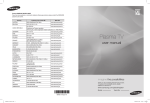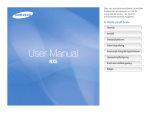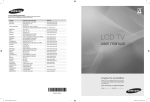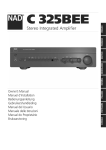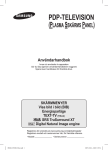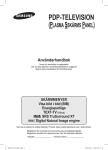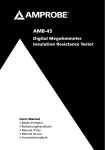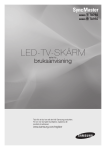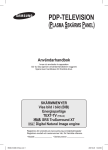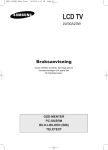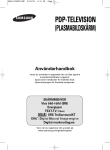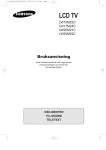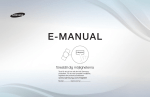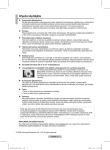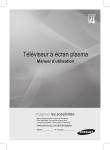Download Samsung 50" Plasma TV PS50A476/486 Bruksanvisning
Transcript
Användaranvisningar Bilden på skärmen behålls Visa inte en stillbild (från t.ex. ett videospel, eller när du ansluter en dator till den här plasmabildskärmen) på plasmabildskärmen i mer än 2 timmar, eftersom detta kan medföra att bilden på skärmen behålls. Att bilden på skärmen behålls kallas även ”bildskärmsbränning”. Du kan undvika att bilden behålls genom att minska på ljusstyrkan och kontrasten på bildskärmen när du visar stillbilder. Höjd Plasmabildskärmen fungerar i normala fall endast på höjder under 2 000 m. På höjder över 2 000 m kan det hända att den inte fungerar som den ska. Du bör därför undvika att installera och använda den på sådana höjder. Värme ovanpå plasmaskärmen Observera att produktens ovandel kan bli varm efter långvarig användning, eftersom värmen passerar genom den övre ventilen i skärmen. Detta är helt normalt och beror inte på något fel på produkten. Barn ska dock inte röra vid produktens ovansida. Det hörs ett ‘sprucket’ ljud från produkten Ett ’sprucket’ ljud kan uppstå om produkten dras ihop eller vidgas något beroende på exempelvis temperaturväxlingar eller ändrar luftfuktighet. Det här är normalt och beror inte på något fel på produkten. Defekta celler Plasmaskärmen består av en panel med 1 230 000 (SD-level) till 3 150 000(HD-level) pixlar, vilket kräver en väl utvecklad teknik. Det kan dock finnas några få mörka eller ljusa pixlar på skärmen. Dessa pixlar har ingen inverkan på produktens prestanda. Undvik att använda TV:n i temperaturer som understiger 5°C(41°F) En stillbild som visas för länge på skärmen kan orsaka permanenta skador på plasmaskärmen. Om du använder formatet 4:3 för länge kan det bli spår av marginalerna som till vänster, höger och i mitten av skärmen och som orsakas av ljusstyrkan. Om du spelar en DVD eller ett spel kan det orsaka liknande effekter på skärmen. Skador som orsakas av det som beskrivs ovan täcks inte av garantin. Kvarvarande bild på skärmen Om du visar stillbilder från TV- och dataspel under för långa perioder kan det göra att det ligger kvar rester av bilden sedan. För att förhindra detta ska du minska på ljusstyrka och kontrast vid visning av stillbilder. Garanti - Garantin täcker inga skador som orsakas av att bilden behålls. - Bildskärmsbränning täcks inte av garantin. Installation Kontakta ett auktoriserat servicecenter när du skall installera din skärm på en plats som är dammig, har höga eller låga temperaturer, hög luftfuktighet, har kemisk påverkan eller där den används dygnet runt, som exempelvis på en flygplats eller en tågstation etc. Alla funktioner som är kopplade till Digital TV (DVB) fungerar endast i länder eller områden där DVB-T (MPEG2) digitala signaler sänds. Kontrollera hos din lokala återförsäljare om du kan ta emot DVB-Tsignaler. Trots att den här TV-skärmen följer DVB-T-specifikataionerna, garanteras inte kompatibilitet med framtida digitala DVB-T-signaler. Flera funktioner kanske inteär tillgängliga i vissa länder. Kontakta SAMSUNG WORLDWIDE Om du har några frågor eller kommentarer angående Samsungs produkter, kontakta SAMSUNG:s kundtjänst. (Se bakre omslaget för ytterligare information). © 2008 Samsung Electronics Co., Ltd. All rights reserved. Svenska - BN68-01422C-02Swe.indd 2 2008-5-29 18:38:23 Innehåll Beskrivning av funktioner Användaranvisningar....................................... 2 Kontrollera delar............................................... 4 Att använda stativ............................................ 4 Kontrollpanelen................................................ 5 Anslutningspanel.............................................. 6 Visa fjärrkontrollen........................................... 8 Tidsfunktioner................................................. 27 Language / Melody / Light Effect / Entertainment / Energy Saving...................... 28 Användning Slå på och stänga av TV:n............................... 9 Visa menyerna................................................. 9 Plug & Play-funktion....................................... 10 Använda knappen TOOLS............................. 12 Visa en extern signalkälla.............................. 12 Redigera enheternas namn........................... 13 Kanalstyrning Lagra kanaler automatiskt.............................. 13 Lagra kanaler manuellt.................................. 14 Lägga till / låsa kanaler.................................. 15 Sortera de lagrade kanalerna........................ 16 Namnge kanaler............................................. 16 Fininställning av kanalmottagningen.............. 17 Bildkontroll Ändra bildstandard......................................... 18 Anpassa bildinställningarna........................... 18 Konfigurera fininställningar för bilden............. 19 Bildalternativ.................................................. 20 Använda 3D-funktionen................................. 22 Återställa bildinställningarna till fabriksstandard.............................................. 24 Ljudstyrning Ljudfunktioner................................................ 25 Välja ljudläge (beroende på modell).............. 26 Ansluta hörlurar (säljs separat)...................... 26 Datorskärm Installera programvaran (baserad på Windows XP)............................. 29 Läge för datoringång (PC)............................. 30 Ställa in datorn............................................... 31 Svenska Allmän information Använda DTV-funktionen Förhandsvisa DTV-menysystemet................. 32 Visa programinformation................................ 33 Använda DTV-menyn..................................... 34 Om Anynet+ Vad är Anynet+? ........................................... 44 Ansluta Anynet+-enheter............................... 44 Installera Anynet+.......................................... 45 Söka och växla mellan Anynet+-enheter....... 45 Inspelning....................................................... 46 Lyssna via mottagaren................................... 47 Kontroller före kontakt med service............... 47 Bilaga Text-tv-funktion (beroende på modell)........... 48 Specifikationer för väggmonteringssats (VESA)........................................................... 50 Justering av väggfäste (säljs separat)........... 51 Förberedelse innan installation av väggstativet på väggen.................................. 52 Så här monterar du stativet (modellberoende)........................................... 52 Montera TV:n mot väggen.............................. 53 Felsökning...................................................... 54 Specifikationer............................................... 55 Symboler Tryck på ☛ ➢ Viktigt Obs! Svenska - BN68-01422C-02Swe.indd 3 2008-5-29 18:38:24 Kontrollera delar Användarhandbok Fjärrkontroll/ AAA-batterier Nätsladd Garantikort/ Säkerhetsmanual (Ej tillgängligt på alla platser) Nedre kåpa/skruvar (2ea) (Läs mer om detta på sidan 52) Rengöring med trasa Ferritkärna för strömkabel Ferritkärna för S-video Säljs separat Antennkabel Komponentkablar Ljudkablar PC-kabel Scart-kabel PC-ljudkabel HDMI-kabel HDMI/DVI-kabel ➢Ferritkärna (strömkabel, S-video) Ferritkärnorna används för att skydda kablarna mot störningar. När du ansluter en kabel öppnar du ferritkärnan och klämmer den kring kabeln nära kontakten. Att använda stativ eller fler personer bör ➢ Två bära plasmabildskärmen. Lägg aldrig plasmabildskärmen på golvet på grund av risk för skada på skärmen. Se till att plasmabildskärmen alltid är i upprätt läge. Det går att rotera plasmabildskärmen 20 grader i höger och vänster riktning. -20° ~ 20° Svenska - BN68-01422C-02Swe.indd 4 2008-5-29 18:38:31 Kontrollpanelen Främre panelen eller sidopanelen ➢ Produktens färg och form kan variera beroende på modell. 1 SOURCE isar en meny över alla tillgängliga indatakällor V (TV, Ext.1, Ext.2, AV, S-Video, Component, PC, HDMI1, HDMI2, HDMI3 och DTV). ➢ Använd den här knappen på skärmmenyn när du använder knappen ENTER på fjärrkontrollen. 2 MENU Tryck här om du vill se en skärmmeny med TV: ns funktioner. 3 – + Tryck för attöka ellerminska volymen. I skärmmenyn använder du – +knapparna på samma sätt som◄ och ► på fjärrkontrollen. C/P. Tryck här när du vill byta kanal. I skärmmenyn använder du C/P. .-knapparna så som du använder ▲ och ▼ på fjärrkontrollen. 5 Strömindikator Blinkar och stängs av när strömmen är på och tänds i viloläge 4 6 knappen Tryck här när du ska slå på och stänga av TV:n. 7 Mottagare för fjärrkontrollen Rikta fjärrkontrollen mot den här punkten på TV:n. 8 Högtalare Svenska - BN68-01422C-02Swe.indd 5 2008-5-29 18:38:34 Anslutningspanel Baksida 1 0 eller Kabel-TV-nät 7 eller 2 3 4 5 6 8 9 ➢ Produktens färg och form kan variera beroende på modell. gång du ansluter ett ljud- eller videosystem till apparaten ska du se till att alla delar är ☛ Varje avstängda. När du ansluter till en extern enhet skall du matcha färgen på anslutningen med den på kabeln. 1 POWER IN Anslut den medföljande nätsladden. 5 Digital ljudutgång (optisk) Anslut till en digital ljudkomponent. 2 COMPONENT IN Ljud (AUDIO (V)/(H)) och video (Y/PB/PR) ingångar till Component. 6 Ansluta externa ljudenheter Anslut RCA-signaler från TV:n till en extern källa, t.ex. ljudutrustning. 3 PC IN(PC) / (AUDIO) Anslut till video- och ljudutgången på datorn. 73D SYNC OUT Ansluter till 3D IR-sändare 4 EXT 1, EXT 2 Ingångar eller utgångar för externa enheter, t.ex. videobandspelare, DVD, videospelsenheter eller video disc-spelare. 8 SERVICE − Kontakt för service. − Anslut serieuttaget mellan den väggmonterade elektrokonsolen och din TV när du vill justera TV:ns visningsvinkel med fjärrkontrollen. Ingångar/utgångar specifikation Kontakt Ingång Video Ljud (V/H) RGB EXT 1 ✔ ✔ EXT 2 ✔ ✔ Utgång Video + ljud (V/H) Enbart TV- eller DTV✔ utgången är tillgänglig. Utgång som du kan välja. Svenska - BN68-01422C-02Swe.indd 6 Fortsättning... 2008-5-29 18:38:42 9 HDMI IN 1,2 − Ingen ytterligare ljudanslutning krävs för en HDMI till HDMI-anslutning. − När du använder en anslutning med HDMI/ DVI -kabel måste du använda uttaget HDMI IN 2. Vad är HDMI? −“High Definition Multimedia interface” gör det möjligt att överföra digital bildinformation av högdefinitionstyp och flera kanaler med digitalt ljud. −HDMI/DVI-terminalen stöder DVIanslutning till en extra enhet med lämplig kabel (medföljer ej). Skillnaden mellan HDMI och DVI är att HDMIenheten är mindre till storleken, har HDCP(High Bandwidth Digital Copy Protection)-kodning och stödjer flerkanals digitalt ljud. ➢ DVI IN (HDMI 2) AUDIO R/L DVI-utgångar för externa enheter. 0 ANT IN 75Ω Koaxialkontakt för antenn/kabel-tv-nät. Lägen som stöds för HDMI/DVI och Component HDMI/DVI 50Hz HDMI/DVI 60Hz Component 480i X X O 480p X O O 576i X X O 576p 720p 1080i O O O X O O O O O Sidopanel 1 2 eller 3 4 ➢ Produktens färg och form kan variera beroende på modell. 1 Plats för COMMON INTERFACE ISätt ett CI(Common Interface)-kort i kortplatsen. (läs mer om detta på sidan 42) − Om ”CI-kortet” inte sitter i visas ”kodad signal” på vissa kanaler på tv-skärmen. − Information som bland annat omfattar ett telefonnummer, CI-kortets ID, värd-ID visas i ungefär 2-3 minuter. Om ett felmeddelande visas kontaktar du tjänsteleverantören. − Närkonfigurationen av kanalinformationen slutförts visas meddelandet “uppdateringen klar”, vilket innebär att kanallistan uppdaterats. Sätt i CI-kortet i pilens riktning. ➢ 2 HDMI IN 3 Anslut till HDMI-uttaget på en enhet med HDMI-utgång. 3 S-VIDEO eller VIDEO / AUDIO L/R Video (S-Video eller Video) och ljudingångar för externa enheter, t.ex. videokameror eller video. 4 Hörlursuttag Du kan ansluta ett par hörlurar till tv:n om du vill titta på ett tv-program utan att störa andra i rummet. Långvarig användning av hörlurar på hög volym kan skada din hörsel. ➢ Svenska - BN68-01422C-02Swe.indd 7 2008-5-29 18:38:48 Visa fjärrkontrollen Fjärrkontrollens funktion kan påverkas av starkt ljus. 1 POWER-knappen (slår på och stänger av TV:n) 2 Väljer TV- och DTV-läge direkt 3 Sifferknappar för direkt åtkomst till kanaler 4 Välja en-/tvåsiffriga kanaler 5 Stänga av ljudet tillfälligt 6 Öka volymen Sänka volymen 7 Visar EPG (elektronisk programguide) 8 Använd för att snabbt välja ofta använda funktioner. 9 Flytta markören i menyn 0 Använd denna för att se information om aktuell sändning # Tryck för att välja tillvalsdisplay och ljudlägen för idrott, bio och spel. $ VIDEO-/DVD-funktion (snabbspolning bakåt, stopp, play/paus, snabbspolning framåt) % Välja tillgängliga källor ^ Föregående kanal & Nästa kanal Föregående kanal * Visar huvudmenyn för skärmmenyn ( Kanalstyrningsknapp (Läs mer om detta på sidan 15) ) Går tillbaka till föregående meny a Avsluta skärmmenyn b Välja bildformat c Använd det här alternativet vid anslutning av en SAMSUNG DMA (Digital Media Adapter)-enhet genom ett HDMI-gränssnitt och växla till DMA-läge. (DMA-knappen är tillval.) För mer information om användningsmetoder, se bruksanvisningen för DMA. Den här knappen är tillgänglig när funktionen “Anynet+ (HDMI-CEC)” är i läget “På” (se sidan 45). d Visar digitala undertexter e Se på filmer eller spel i 3D med 3D-glasögon. Text-tv-funktioner (Läs mer om detta på sidan 48) 2 Avsluta text-tv-läge (modellberoende) 7 Text-tv lagra 8 Text-tv storlek 0 Text-tv visa ! Text-tv Ämnesval @ Text-tv visning/blanda både text-tv-information och normalt tv-program % Text-tv val av läge (LIST/ FLOF (Lista/Flof)) ^ Underordnad Text-tv-sida & P :Text-tv nästa sida P :Text-tv föregående sida * Index för text-tv ) Text-tv lås a Avbryta text-tv 3D Fortsättning... Svenska - BN68-01422C-02Swe.indd 8 2008-5-29 18:38:52 Sätta i batterier i fjärrkontrollen 1 2 3 Lyft luckan på baksidan av fjärrkontrollen uppåt, se bilden. Sätt i två stycken AAA-batterier. Kontrollera att “+”- och “–”-polerna på batterierna stämmer överens med diagrammet i facket. Använd inte olika batterityper, t.ex. alkaliska batterier och batterier som innehåller mangan. Stäng luckan så som bilden visar. Om du inte ska använda fjärrkontrollen under en längre tid kan du ta ur batterierna och förvara dem på en sval och torr plats. Fjärrkontrollen kan användas på ett avstånd av upp till 7 meter från TV:n. (Vid normal användning räcker batterierna i ungefär ett år.) ➢ ➢ fjärrkontrollen inte fungerar! Kontrollera följande: ➢Om 1. Är TV:n påslagen? 2. 3. 4. 5. Är plus- och minuspolerna på batteriet felvända? Är batterierna tomma? Är det strömavbrott eller är nätsladden urdragen? Finns det någon speciell lysrörsbelysning eller neonskylt i närheten? Slå på och stänga av TV:n Nätsladden är fäst på baksidan av TV:n. 1 Sätt i nätkontakten i ett lämpligt vägguttag. Nätspänningen anges på TV:ns baksida. Frekvensen är 50 eller 60 Hz. 2 Tryck på knappen (Ström) (På/Av) på TV:ns framsida eller knappen POWER på fjärrkontrollen för att slå på TV:n. Kanalen du senast tittade på väljs automatiskt igen. Om du inte har lagrat några kanaler ännu syns ingen tydlig bild. Läs “Lagra kanaler automatiskt” på sidan 13 eller “Lagra kanaler manuellt” på sidan 14. När tv:n slås på för första gången visas flera grundinställningar automatiskt. Se “Funktionen Plug & Play” på sidan 10. 3 För att slå av TV:n trycker du på knappen (Ström) (På/Av) på TV:ns framsida eller så trycker du på knappen POWER på fjärrkontrollen. 4 För att slå av TV:n trycker du på knappen (Ström) (På/Av) på TV:ns framsida eller så trycker du på knappen POWER på fjärrkontrollen. ➢ ➢ Visa menyerna 1 2 3 4 5 Tryck på knappen MENU. Huvudmenyn visas på skärmen. På vänster sida visas sex ikoner: Bild, Ljud, Kanal, Inställning, Ingångar och Digital meny. Tryck på ▲ or ▼ för att välja en av ikonerna. Tryck på ENTER för att komma till ikonens undermeny. Tryck på ▲ eller ▼ för att flytta mellan alternativen i menyn. Tryck på ENTER för att ange alternativen i menyn. Tryck på ▲/▼/◄/► för att ändra valda alternativ. Tryck på RETURN för att återgå till föregående meny. Tryck på EXIT för att gå ur menyn. TV Bild Läge :Standard► Cellängd7 Kontrast90 Ljusstyrka 45 Skärpa 50 Färg 50 Ton G50 R50 Fininställningar► Bildalternativ► Återställ : OK► Flytta Öppna Avsluta Svenska - BN68-01422C-02Swe.indd 9 2008-5-29 18:38:54 Plug & Play-funktion När tv:n slås på för första gången visas flera grundinställningar automatiskt. Följande inställningar finns: Om du oavsiktligt väljer fel land för din TV kan tecknen på skärmen visas felaktigt. Alla funktioner som är kopplade till Digital TV (DVB) fungerar endast i länder eller områden där DVB-T (MPEG2) digitala signaler sänds. Kontrollera hos din lokala återförsäljare om du kan ta emot DVB-T-signaler. Trots att den här TV-skärmen följer DVB-T-specifikataionerna, garanteras inte kompatibilitet med framtida digitala DVB-T-signaler. Flera funktioner kanske inte är tillgängliga i vissa länder. 1 Om TV:n är i vänteläge trycker du på knappen POWER på fjärrkontrollen. Meddelandet Starta Plug & Play visas. Tryck på knappen ENTER. 2 Menyn Språk visas automatiskt efter några sekunder. 3 Välj önskat språk genom att trycka på ▲ eller ▼. Tryck på knappen ENTER. Meddelandet Välj 'Hemmabruk' vid installation av TV:n hemma. visas. 4 Tryck på ◄ eller ► för att välja Butiksdemo eller Hemmabruk och tryck sedan på ENTER. Ett meddelande om att du skall kontrollera status för den anslutna antennen visas. Standardavsnittet är Hemmabruk. Du rekommenderas att ställa in din TV på läget Hemmabruk för att få bästa bild för hemmiljö. Läget Butiksdemo är endast avsett för användning i återförsäljarmiljö. Om enheten oavsiktligen ställs in på läget Butiksdemo och du vill återgå till Hemmabruk (Standard): Tryck på volymknappen. När skärmmenyn för volym visas trycker du och håller ned knappen MENU i 5 sekunder. 5 Kontrollera att antennen är ansluten till TV:n. Tryck på ENTER. Menyn Land visas. 6 Välj land (eller område) genom att trycka på knappen ▲ eller ▼. Tryck på ENTER. Menyn Automatisk lagring visas med Start markerat. 7 Tryck på knappen ENTER för att starta kanalsökningen. Kanalsökningen börjar och avslutas automatiskt. Efter att de tillgängliga kanalerna är lagrade visas menyn Ställ klockan. Tryck på knappen ENTER. Om du vill avbryta sökningen innan den är avslutad trycker du på ENTER när Stopp är markerat. ☛ ☛ ➢ ➢ ➢ ➢ ➢ Plug & Play Starta Plug & Play OK Öppna Tillbaka Plug & Play ▲ Türkçe Svenska Norsk ▼ Språk Flytta Öppna Skip Plug & Play Välj 'Hemmabruk' vid installation av TV:n hemma. Butiksdemo Flytta Hemmabruk Öppna Plug & Play KPåtr. antenningång. OK Öppna Plug & Play ▲ Övriga Svenska Finland Danmark Land Flytta Öppna Plug & Play P 1 C -- 40 MHz 0 % Start Öppna Skip Fortsättning... Svenska - 10 BN68-01422C-02Swe.indd 10 2008-5-29 18:38:58 landet är inställt på Övriga, visas skärmen Ställ klockan när sökningen efter den analoga ☛Om kanalen är klar. Om något av alternativen Sverige, Danmark eller Finland har valts söks analoga och 8 digitala kanaler och Ställ klockan föregås i ordning. För ytterligare information om digital kanalsökning kan du se sidan 32. Tryck på ◄ eller ► för att välja Månad, Datum, År, Tim eller Plug & Play Minut. Ställ in värdena genom att trycka på knappen ▲ eller ▼. Ställ klockan Du kan ange Månad, Datum, År, Tim eller Minut direkt Månad Datum År Tim Minut genom att trycka på fjärrkontrollens sifferknappar. 01 01 2008 12 : 00 Tryck på ENTER för att bekräfta inställningen. Meddelandet Ha en trevlig stund visas. Tryck på ENTER-knappen när du är Flytta Ändra Öppna klar. Även om ENTER inte är intryckt försvinner meddelandet automatiskt efter flera sekunder. ➢ 9 ➢ Ha en trevlig stund OK Om du vill återställa denna funktion ... 1 Tryck på MENU för att visa menyn. 2 Tryck på ▲ eller ▼ för att välja Inställning och sedan på ENTER. 3 Tryck på ENTER igen för att välja Plug & Play. Meddelandet Starta Plug & Play visas. TV Inställning Plug & Play Språk :Svenska Tid Ljuseffekt : TV-läge på Väggmonteringsjustering Melodi :Av Underhållning : Av Energispar :Av Flytta Öppna ► ► ► ► ► ► ► ► Tillbaka Svenska - 11 BN68-01422C-02Swe.indd 11 2008-5-29 18:38:59 Använda knappen TOOLS Du kan använda knappen TOOLS för att välja ofta använda funktioner snabbt och enkelt. Menyn “Verktyg” ändras beroende på vilken extern ingångsskälla du visar. 1 Tryck på knappen TOOLS. Menyn Verktyg visas. 2 Tryck på knappen ▲ eller ▼ för att välja en meny och tryck sedan på knappen ENTER. 3 Tryck på knapparna ▲/▼/◄/►/ENTER för att visa, ändra eller använda de markerade posterna. För en mer detaljerad beskrivning av varje funktion, se överensstämmande sida. Verktyg Anynet+ (HDMI-CEC) Bildläge : Ljudläge : Sovtimer : SRS TS XT : Energispar : Dubbel I-II : Flytta Standard Personlig Av Av Av Mono Öppna Avsluta • Anynet+ (HDMI-CEC), se sidan 45 • Bildläge, se sidan 18 • Ljudläge, se sidan 25 • Sovtimer, se sidan 27 • SRS TS XT, se sidan 25 • Energispar, se sidan 29 • Dubbel I-II, se sidan 26 • Autojustering, se sidan 31 Visa en extern signalkälla Du kan växla signalen som visas mellan anslutna utrustningar, t.ex. videobandspelare, DVD-spelare, digital-tv-box och tvkällan (sändning eller kabel). 1 Tryck på MENU för att visa menyn. 2 Tryck på ▲ eller ▼ för att välja Ingångar och sedan på ENTER. 3 Tryck på ENTER igen för att välja Källa. 4 Tryck på ▲ eller ▼ för att välja signalkälla och sedan på ENTER. Tillgängliga signalkällor: TV, Ext.1, Ext.2, AV, S-Video, Component, PC, HDMI1, HDMI2, HDMI3, DTV TV Ingångar Källa :TV Ändra namn Anynet+ (HDMI-CEC) Öppna Tillbaka Källa TV Ext.1 Ext.2 AV S-Video Component PC HDMI1 HDMI2 HDMI3 DTV ➢Du kan bara välja de externa enheter som är anslutna till TV:n. kan välja de här alternativen genom att trycka på knappen ➢Du SOURCE på fjärrkontrollen. Flytta TV ► ► Flytta :−−−− :−−−− :−−−− :−−−− :−−−− :−−−− :−−−− :−−−− :−−−− Öppna Tillbaka du vill titta på tv-programmet igen trycker du på knappen ➢Om TV/DTV och väljer önskat kanalnummer. Svenska - 12 BN68-01422C-02Swe.indd 12 2008-5-29 18:39:01 Redigera enheternas namn Du kan döpa den externa källan. 1 Tryck på MENU för att visa menyn. 2 Tryck på ▲ eller ▼ för att välja Ingångar och sedan på ENTER. 3 Tryck på ▲ eller ▼ för att välja Ändra namn och sedan på ENTER. 4 Tryck på ▲ eller ▼ för att välja extern signalkälla och sedan på ENTER. 5 Välj önskat nummer genom att trycka på ▲ eller ▼ och tryck sedan på ENTER. Tillgängliga enhetsnamn: Video, DVD, Digitalbox, Satellitmottagare, PVR STB, AV-mottagare, Spel, Videokamera, PC, TV, IPTV, Blu-Ray, HD DVD, DMA. 6 Tryck på EXIT för att avsluta. Ingångar TV Källa :TV Ändra namn Anynet+ (HDMI-CEC) Flytta dig (tillgängligheten beror på vilket land du bor i). Automatiskt tilldelade programnummer överensstämmer kanske inte med faktiska eller önskade programnummer. Du kan dock sortera nummer manuellt och ta bort de kanaler du inte vill titta på. 1 Tryck på MENU för att visa menyn. 2 Tryck på ▲ eller ▼ för att välja Kanal och sedan på ENTER. 3 Tryck på knappen ENTER igen. Tillgängliga länder visas. 4 Välj land genom att trycka på knappen ▲ eller ▼ och tryck sedan på knappen ENTER. Även om du har ändrat landsinställningarna i den här menyn ändras inte inställningarna för DTV. Använd funktionen Plug & Play för att ändra landsinställningarna för DTV. (Läs mer om detta på sidan 10 till 11.) 5 Tryck på knappen ▲ eller ▼ för att välja Autolagra och tryck sedan på knappen ENTER. 6 Tryck på ENTER igen för att starta sökningen. Sökningen avslutas aut omatiskt. Om du vill avbryta sökningen innan den är klar trycker du på MENU eller knappen ENTER. Tillbaka Ändra namn :−−−− ---:−−−−Video DVD : : Digitalbox :−−−− Satellitmottagare :−−−− PVR STB : AV-mottagare : Spel : ▼ Ext.1 Ext.2 AV S-Video Component PC HDMI1 HDMI2 HDMI3 Flytta Öppna TV Tillbaka Kanal Land :UnitedBelgien Kingdom Autolagra Frankrike Lagra manuellt Tyskland Italien Kanalhanteraren Holland Sortera Spanien Namn Schweiz Fininst. Storbritannien ▼ Flytta Öppna TV Tillbaka Kanal Land :Storbritannien Autolagra Lagra manuellt Kanalhanteraren Sortera Namn Fininst. ➢ ➢ Öppna TV Lagra kanaler automatiskt Ej tillgängligt i läget DVT eller extern ingång. ➢ Du kan avsöka frekvensområdena som finns tillgängliga för ► ► Flytta Öppna ► ► ► ► ► ► ► Tillbaka Autolagra P 1 C -- 40 MHz 0 % Start Öppna Tillbaka Svenska - 13 BN68-01422C-02Swe.indd 13 2008-5-29 18:39:03 Lagra kanaler manuellt Ej tillgängligt i läget DVT eller extern ingång. ➢ Du kan lagra TV-kanaler, inklusive de kanaler du tar emot från kabelnätet. När du lagrar kanaler manuellt kan du välja: Vare sig du vill lagra alla kanaler som hittas eller inte. Programnumret som du vill tilldela varje lagrad kanal. 1 Tryck på MENU för att visa menyn. 2 Tryck på ▲ eller ▼ för att välja Kanal och sedan på ENTER. 3 Tryck på ▲ eller ▼ för att välja Lagra manuellt och sedan på ENTER. 4 Välj önskat nummer genom att trycka på ▲ eller ▼ och tryck sedan på ENTER. 5 När du är klar med inställningen trycker du på ENTER. 6 Tryck på EXIT för att avsluta. TV Kanal Land :Storbritannien Autolagra Lagra manuellt Kanalhanteraren Sortera Namn Fininst. TV Flytta Öppna ► ► ► ► ► ► ► Tillbaka Lagra manuellt Program Färgsystem Ljudsystem Kanal Sök Lagra :P 1 :Auto :BG :C -- :40 MHz :? ► ► Program (Programnummer som tilldelas en kanal) − Tryck på ▲ eller ▼ tills du hittar rätt nummer. Du kan också välja kanalnumret direkt genom att trycka Flytta Öppna Tillbaka på sifferknapparna (0 ~ 9). Färgsystem: Auto/PAL/SECAM/NTSC4.43 − Tryck på ▲ eller ▼ för att välja önskad färgstandard. Ljudsystem: BG/DK/I/L − Tryck på ▲ eller ▼ för att välja önskad ljudstandard. Kanal (När du vet numret på den kanal som ska lagras) − Tryck på ▲ eller ▼ för att välja C (markkanal) eller S (kabelkanal). − Tryck på ► och sedan på ▲ eller ▼ för att välja önskat nummer. Du kan också välja kanalnumret direkt genom att trycka på sifferknapparna (0 ~ 9). Om du hör onormalt ljud eller om du inte hör något ljud alls väljer du ett annat ljudsystem. Sök (Om du inte känner till kanalnumren) − Starta sökningen genom att trycka på knapparna ▲ eller ▼. − Kanalväljaren avsöker frekvensområdet tills den första kanalen eller kanalerna du valt tas emot på skärmen. Lagra (När du vill lagra kanalen och det tilldelade programnumret) − Ställ in på OK genom att trycka på ENTER. ➢ ➢ ➢ ☛Kanalläge P (Programläge): När du är klar med inställningen har sändarna i ditt område tilldelats positionsnummer från P00 till maximalt P99. Du kan välja en kanal genom att ange positionsnumret i det här läget. C (markkanalläge): Du kan välja en kanal genom att ange det tilldelade numret för varje TVsändare i detta läge. S (Kabelkanalläge): Du kan välja en kanal genom att ange det tilldelade numret för varje kabelkanal i detta läge. Svenska - 14 BN68-01422C-02Swe.indd 14 2008-5-29 18:39:05 Lägga till / låsa kanaler Ej tillgängligt i läget DVT eller extern ingång. ➢ Med kanalhanteraren kan du enkelt låsa och lägga till kanaler. 1 2 3 TV Tryck på MENU för att visa menyn. Tryck på ▲ eller ▼ för att välja Kanal och sedan på ENTER. Tryck på ▲ eller ▼ för att välja Kanalhanteraren och sedan på ENTER. Lägga till kanaler Via kanallistan kan du lägga till kanaler. 4 5 Kanal Land :Storbritannien Autolagra Lagra manuellt Kanalhanteraren Sortera Namn Fininst. Välj Kanallista genom att trycka på ENTER. Gå till fältet ( ) genom att trycka på ▲/▼/◄/►, välj en kanal som ska läggas till och tryck sedan på ENTER för att lägga till kanalen. Om du trycker på ENTER igen, försvinner symbolen ( ) intill kanalen och kanalen läggs inte till. Flytta TV Öppna ► ► ► ► ► ► ► Tillbaka Kanalhanteraren Kanallista Barnlås :Av ► ► ➢ Låsa kanaler Den här funktionen gör att du kan förhindra obehöriga användare, t.ex. barn, från att titta på olämpliga program genom att stänga av video och ljud. 6 7 8 Tryck på ▲ eller ▼ för att välja Barnlås och sedan på ENTER. Välj På genom att trycka på ▲ eller ▼ och sedan på ENTER. Tryck på ▲ eller ▼ för att välja Kanallista och sedan på ENTER. 9 Gå till fältet ( ) genom att trycka på ▲/▼/◄/►, välj en kanal som ska låsas och tryck sedan på ENTER. Om du trycker på ENTER igen, försvinner symbolen ( ) intill kanalen och kanalen låses inte. En blå bakgrund visas när barnlåset är aktiverat. 10 Tryck på EXIT för att avsluta. ➢ ➢ Flytta Öppna Tillbaka Kanallista P 1 C6 1 / 10 Prog. ▲ 0 1 2 3 4 5 6 7 8 9 C1 C -C -C -C -C -C -C -C -C -Lägg till Flytta Sida ▼ Lås Öppna Tillbaka kan välja de här alternativen genom att trycka på knappen ➢Du CH LIST på fjärrkontrollen. 3D Svenska - 15 BN68-01422C-02Swe.indd 15 2008-5-29 18:39:09 Sortera de lagrade kanalerna Ej tillgängligt i läget DVT eller extern ingång. ➢ Med den här funktionen kan du ändra programnumren på lagrade kanaler. Det kan vara nödvändigt när du har använt den automatiska lagringen. 1 Tryck på MENU för att visa menyn. 2 Tryck på ▲ eller ▼ för att välja Kanal och sedan på ENTER. 3 Tryck på ▲ eller ▼ för att välja Sortera och sedan på ENTER. 4 Välj den kanal som du vill flytta genom att trycka på knappen ▲ eller ▼ och tryck sedan på knappen ENTER. 5 Välj numret på det program som kanalen ska flyttas till genom att trycka på ▲ eller ▼. Tryck på ENTER. Kanalen har flyttats till sin nya position och på liknande sätt flyttas även alla de andra kanalerna. 6 Upprepa steg 4 till 5 tills du har flyttat alla kanalerna till önskade programnummer. 7 Tryck på EXIT för att avsluta. Namnge kanaler Ej tillgängligt i läget DVT eller extern ingång. ➢ Kanalerna namnges automatiskt när kanalinformation sänds. Du kan ändra namnen. 1 Tryck på MENU för att visa menyn. 2 Tryck på ▲ eller ▼ för att välja Kanal och sedan på ENTER. 3 Tryck på ▲ eller ▼ för att välja Namn och sedan på ENTER. 4 Välj den kanal som ska få nytt namn genom att trycka på knappen ▲ eller ▼ och sedan på knappen ENTER. 5 Tryck på ▲ eller ▼ för att välja ett tecken, nummer eller en symbol (Resulterar i den här sekvensen: A~Z, 0~9, +, -, *, /, mellanslag). Gå till föregående eller nästa tecken genom att trycka på ◄ eller ► och tryck sedan på ENTER. 6 Upprepa steg 4 till 5 för varje kanal som ska tilldelas till ett nytt namn. 7 Tryck på EXIT för att avsluta. TV Kanal Land :Storbritannien Autolagra Lagra manuellt Kanalhanteraren Sortera Namn Fininst. Flytta TV Öppna ► ► ► ► ► ► ► Tillbaka Sortera Prog. Kanal 0 C01 1 C- - 2 C- - 3 C- - 4 C- - 5 C- - 6 C- - 7 C- - 8 C- - 9 C- - ▼ Flytta TV Namn −−−−− −−−−− −−−−− −−−−− −−−−− −−−−− −−−−− −−−−− −−−−− −−−−− Öppna ► Tillbaka Kanal Land :Storbritannien Autolagra Lagra manuellt Kanalhanteraren Sortera Namn Fininst. Flytta TV Öppna ► ► ► ► ► ► ► Tillbaka Namn Prog. Kanal 0 C01 1 C- - 2 C- - 3 C- - 4 C- - 5 C- - 6 C- - 7 C- - 8 C- - 9 C- - ▼ Flytta Namn −−−−− −−−−− −−−−− −−−−− −−−−− −−−−− −−−−− −−−−− −−−−− −−−−− Öppna Tillbaka Svenska - 16 BN68-01422C-02Swe.indd 16 2008-5-29 18:39:11 Fininställning av kanalmottagningen Ej tillgängligt i läget DVT eller extern ingång. ➢ Om mottagningen är tydlig behöver du inte fininställa kanalen. Detta görs automatiskt vid sökning och lagring. Om signalen är svag eller förvrängd kan du behöva fininställa kanalen manuellt. 1 Tryck på MENU för att visa menyn. 2 Tryck på ▲ eller ▼ för att välja Kanal och sedan på ENTER. 3 Tryck på ▲ eller ▼ för att välja Fininst. och tryck sedan på ENTER. 4 Om du vill ha en skarp och klar bild och god ljudkvalitet ska du trycka på ◄ eller ► för optimal inställning. Tryck på knappen ENTER. Tryck på knappen INFO. När du lagrar en fininställning ändras kanalens färg OSD (On Screen Display) från Vit till Röd och markeringen “*” läggs till. För att återställa fininställningen till 0, välj Återställ genom att trycka på ▲ eller ▼. Tryck på knappen ENTER. 5 Tryck på EXIT för att avsluta. TV Flytta Öppna Tillbaka Fininst P 1 ➢ ➢ Kanal Land :Storbritannien Autolagra Lagra manuellt Kanalhanteraren Sortera Namn Fininst. 0 Reset Ändra Spara Tillbaka P 1* Mono Bild Ljud SRS TS XT −− : −− : Standard : Personlig : Av Svenska - 17 BN68-01422C-02Swe.indd 17 2008-5-29 18:39:12 Ändra bildstandard Du kan välja den bildtyp som bäst motsvarar dina krav på TVtittandet. 1 Tryck på MENU för att visa menyn. 2 Tryck på ENTER för att välja Bild. 3 Tryck på ENTER för att välja Läge. 4 Välj önskat nummer genom att trycka på ▲ eller ▼ och tryck sedan på ENTER. Tillgängliga lägen: Dynamisk, Standard, Film Följande inställningar kan variera beroende på ingångskällan. 5 Tryck på EXIT för att avsluta. Välj Dynamisk om du tittar på TV under dagen eller när det är mycket ljust i rummet. Välj Standard för allmän visning. Välj Film när du ska titta på film. TV Bild Läge :Standard Cellängd7 Kontrast90 Ljusstyrka 45 Skärpa 50 Färg 50 Ton G50 R50 Fininställningar Bildalternativ Återställ : OK ➢ TV Enkel inställning 1 Tryck på knappen TOOLS på fjärrkontrollen. Tryck på knappen ▲ eller ▼ för att välja Bildläge. 3 Tryck på knappen ◄ eller ► för att välja önskat alternativ. Öppna Tillbaka Bild Läge :Standard Dynamisk Cellängd7 Standard Kontrast90 Film Ljusstyrka 45 Skärpa 50 Färg 50 Ton G50 R50 Fininställningar Bildalternativ Återställ : OK ➢ 2 Flytta Flytta Öppna Verktyg Anynet+ (HDMI-CEC) Bildläge ◄ Ljudläge : Sovtimer : SRS TS XT : Energispar : Dubbel I-II : Flytta Tillbaka Standard Personlig Av Av Av Mono ► Avsluta Ändra Anpassa bildinställningarna Denna tv-apparat har ett antal inställningsalternativ för att ange bildkvaliteten: 1 Tryck på MENU för att visa menyn. 2 Tryck på ENTER för att välja Bild. 3 Tryck på ENTER för att välja Läge. 4 Välj önskat nummer genom att trycka på ▲ eller ▼ och tryck sedan på ENTER. Tillgängliga lägen: Dynamisk, Standard, Film 5 Välj önskat nummer genom att trycka på ▲ eller ▼ och tryck sedan på ENTER. 6 När du är klar med inställningen trycker du på ENTER. 7 Tryck på EXIT för att avsluta. TV Bild Läge :Standard Cellängd7 Kontrast90 Ljusstyrka 45 Skärpa 50 Färg 50 Ton G50 R50 Fininställningar Bildalternativ Återställ : OK Flytta Öppna Tillbaka Cellängd - Kontrast – Ljusstyrka – Skärpa – Färg – Ton I lägena för analog TV, AV, S-Video på PAL-systemet, kan du inte använda funktionen Ton. I PC-läge kan du bara göra ändringar för Cellängd, Kontrast och Ljusstyrka. Tryck på ◄ eller ► tills du når optimal inställning. ➢ ➢ Svenska - 18 BN68-01422C-02Swe.indd 18 2008-5-29 18:39:14 Konfigurera fininställningar för bilden Du kan ange detaljerade bildinställningar. 1 Tryck på MENU för att visa menyn. 2 Tryck på ENTER för att välja Bild. 3 Tryck på ▲ eller ▼ för att välja Fininställningar och sedan på ENTER. 4 Välj önskat nummer genom att trycka på ▲ eller ▼ och tryck sedan på ENTER. Tillgängliga alternativ: Justering av svart, Dynamisk kontr., Gamma, Färgområde, Vitbalans, Hudfärg, Kantförbättring 5 När du är klar med inställningen trycker du på ENTER. 6 Tryck på EXIT för att avsluta. Fininställningar är tillgängligt i lägena Standard och Film. I PC-läge kan du bara göra ändringar för Dynamisk kontr., Gamma och Vitbalans bland alternativen för Fininställningar. ➢ ➢ TV Bild Läge :Standard Cellängd7 Kontrast90 Ljusstyrka 45 Skärpa 50 Färg 50 Ton G50 R50 Fininställningar Bildalternativ Återställ : OK TV Flytta Öppna Tillbaka Fininställningar Justering av svart :Av Dynamisk kontr. :Låg Gamma : 0 Färgområde :Auto Vitbalans Hudfärg : 0 Kantförbättring :På Justering av svart: Av/Låg/Medium/Hög Du kan direkt ange justering av svart på skärmen för att justera skärmdjupet. Flytta Öppna Tillbaka Dynamisk kontr.: Av/Låg/Medium/Hög Du kan justera skärmens kontrast så att du får optimal nivå. Gamma: -3 ~ +3 Du kan justera ljusstyrkan i mitten av bilderna. Tryck på ◄ eller ► tills du når optimal inställning. Färgområde: Auto/Ursprunglig/Personlig Färgområde är en färgmatrix som består av röda, gröna och blå färger. Välj ditt färgområde för att uppleva de mest naturliga färgerna. − Auto: Auto färgområde anpassar automatiskt till naturliga färgtoner baserat på programkällor. − Ursprunglig: Ursprungligt färgområde erbjuder djupa och fylliga färgtoner. − Personlig: Anpassar färgområdet för att passa dina önskemål. (se “Anpassa färgområde”) Anpassa Färgområde Färg: Röd/Grön/Blå/Gul/Cyan/Magenta Anpassar färgområdet för att passa dina önskemål. Färg är tillgänglig när Färgområde är inställd på Personlig. Tryck på knappen ▲ eller ▼ för att välja Röd, grön eller blå. Tryck på knappen ENTER. − Röd/Grön/Blå: I Färg kan du justera RGB-värdena för vald färg. Tryck på knappen ▲ eller ▼ för att välja Röd, Grön eller Blå för att ändra den. Tryck på knappen ENTER. Tryck på knappen ◄ eller ► för att öka eller minska värdet för ett av alternativen. Tryck på knappen ENTER. − Återställ: Återställer färgområdet till standardvärden. Vitbalans: R-Offset/G-Offset/B-Offset/R-Gain/G-Gain/B-Gain/Återställ Du kan justera färgtemperaturen för naturliga färger i bilderna. R-Offset/G-Offset/B-Offset/R-Gain/G-Gain/B-Gain: Om du ändrar justeringsvärdet uppdateras den modifierade skärmen. Välj önskat alternativ genom att trycka på knappen ▲ eller ▼ och tryck sedan på knappen ENTER. Tryck på knappen ◄ eller ► tills du kommer till den optimala inställningen. Återställ: Den tidigare justerade vitbalansen återställs till fabriksstandard. Hudfärg:-15~+15 Du kan förstärka den rosa tonen i bilden. Tryck på knappen ◄ eller ► tills du kommer till den optimala inställningen. Om du ändrar justeringsvärdet uppdateras den modifierade skärmen. Kantförbättring: Av/På Du kan förstärka objektgränserna. ➢ Svenska - 19 BN68-01422C-02Swe.indd 19 2008-5-29 18:39:15 Bildalternativ TV Bild Du kan ange detaljerade bildinställningar. Läge :Standard 1 Tryck på MENU för att visa menyn. Cellängd7 Kontrast90 2 Tryck på ENTER för att välja Bild. Ljusstyrka 45 Skärpa 50 3 Tryck på knappen ▲ eller ▼ för att välja Bildalternativ, tryck Färg 50 sedan på ENTER. Ton G50 R50 Fininställningar 4 Välj önskat nummer genom att trycka på ▲ eller ▼ och tryck Bildalternativ Återställ : OK sedan på ENTER. 5 När du är nöjd med inställningarna trycker du på ENTER. Flytta Öppna Tillbaka 6 Tryck på EXIT för att avsluta. TV Picture Options I PC-läge kan du bara göra ändringar för Färgton, Storlek och Färgton :Normal Inbränningsskydd bland alternativen i Bildalternativ. Storlek :Auto Wide Skärmläge :16:9 Färgton: Sval2/Sval1/Normal/Varm1/Varm2 Brusreducer. :Auto När bildläget är inställt på Dynamisk eller Standard, Verklig 100Hz Demo:Av DNle :Av Varm1 och Varm2 kan inte väljas. HDMI svart :Normal Storlek: Auto Wide/16:9/Bredzoom/Zoom/4:3/Skanna Blått läge :Av Du kan välja det bildformat som stämmer bäst överens med Inbränningsskydd 3D-effekt dina krav. Flytta Öppna Tillbaka −A uto Wide: Förstorar och drar upp bilden från sidförhållande 4:3 till 16:9. TV Storlek − 16:9: Ställer in bilden i läge 16:9 wide. Auto Wide 16:9 −B redzoom: Förstorar bilden mer än 4:3.Förflyttar skärmen Bredzoom uppåt/nedåt med knappen ▲ eller ▼ efter markering Zoom genom att trycka på ► eller ENTER. 4:3 − Zoom: Förstorar bilden lodrätt på bildskärmen. Skanna − 4:3: Ställer in bilden i läget 4:3 normal. −S kanna: Använd den här funktionen när du vill se hela Flytta Öppna Tillbaka bilden utan att den blir beskuren när signalingången är HDMI (720p/1080i), Component (1080i). Efter val av Skanna i läget HDMI (1080i) eller Component (1080i): Tryck på knappen ◄ eller ► för att välja , tryck sedan på 3D ENTER. Tryck på knappen ▲, ▼, ◄ eller ► för att flytta bilden upp, ner, vänster eller höger. Å terställ: Tryck på knappen ◄ eller ► för att välja Återställ, tryck sedan på ENTER. Du kan initiera inställningen. Beroende på AV-enhet kan skärmen slås av eller en viss färg visas på skärmen med HDMIbildstorleken Skanna. Endast ingångskällan stöds för en HDMI (1080p)-anslutning på 24, 25, 30, 50 och 60 Hz, och för en Component (1080p)-anslutning på 50 och 60Hz. Du kan ändra bildstorleken genom att trycka på knappen P.SIZE på fjärrkontrollen. Alternativen för bildstorleken kan variera beroende på storleken på källan för indata. De tillgängliga alternativen kan variera beroende på valt läge. Auto Wide-funktionen är endast tillgänglig i läge TV, DTV, Ext.1, Ext.2, AV och S-Video. Inställningar kan justeras och lagras för varje extern enhet du har anslutit till en ingång för TV:n. I PC-läge kan endast “16:9” och “4:3” justeras. Positionering och inställning av storlek med hjälp av zoomfunktionen ➢ ➢ ➢ ➢ ➢ ➢ ➢ ➢ ➢ ➢ Ändra storlek på skärmen genom att använda Zoom. Detta aktiverar positioneringen och storleksinställningen av riktning upp/ner med hjälp av knappen ▲ eller ▼ och även skärmstorleken. Flytta skärmen uppåt/nedåt genom att använda knappen ▲ eller ▼ efter att du har gjort valet genom att trycka på knappen ◄ eller ►. Ändra storlek på skärmen vertikalt genom att använda knappen ▲ eller ▼ efter att du har gjort valet genom att trycka på knappen ◄ eller ►. Fortsättning... Svenska - 20 BN68-01422C-02Swe.indd 20 2008-5-29 18:39:18 TV Bildalternativ Skärmläge: 16:9/Bredzoom/Zoom/4:3 Färgton :Normal Vid inställning av bildstorleken till Autobred (Auto Wide) i läget Storlek :Auto Wide 16:9, kan du avgöra bildstorleken du vill visa för bilden 4:3 Skärmläge :16:9 16:9 Brusreducer. : Bredzoom WSS (Wide Screen Service) eller ingenting. Varje separat Verklig 100Hz Demo :Off Zoom land i Europa kräver olika bildstorlek så den här funktionen är DNle : 4:3 avsedd för användare som väljer den. HDMI svart :Normal Blått läge :Av − 16:9: Ställer in bilden i läge 16:9 wide. Inbränningsskydd 3D-effekt − Bredzoom: Förstora bilden mer än 4:3. Flytta Öppna Tillbaka − Zoom: Förstorar bilden lodrätt på bildskärmen. − 4:3: Ställer in bilden i läget 4:3 normal. Funktionen är tillgänglig i läget Auto Wide. Funktionen är inte tillgänglig i läget Component och HDMI). Brusreducer.: Av/Låg/Medium/Hög/Auto Om signalen som tv:n tar emot är svag kan du aktivera denna funktion för att reducera störningar och spökbilder som kan uppträda på skärmen. När signalen är svag väljer du ett av alternativen tills den bästa bilden visas. Verklig 100Hz Demo: Av/På Det blir en klar skillnad mellan “Real 100Hz” (Verklig 100Hz) och 50Hz, speciellt vid sportevenemang. Det är ingen skillnad mellan “Real 100Hz” (Verklig 100Hz) och 50Hz när du pausar eller visar en stillbild. Demo 100Hz fungerar endast med 50Hz-signal. Demoläget för verklig 100Hz erbjuds för butiksdemonstration med specialbilder. DNIe: Av/Demo/På Den här TV:n är försedd med en DNIe-funktion så att du kan få högre bildkvalitet. Om du aktiverar DNIe kan du visa bilden med DNIe-funktionen aktiverad. Om du ställer in DNIe på Demo, kan du visa en DNIe-bild och en normal bild på skärmen i förhandsvisningssyfte. Använd den här funktionen om du vill se skillnaden när det gäller bildkvalitet. DNIeTM (Digital Natural Image engine) Denna funktion ger dig mer detaljerade bilder med 3D brusreducering, förbättring av detaljer, kontrast och vithet. Ny algoritm för bildkompensation ger dig en skarpare, klarare och mer detaljerad bild. DNIeTM-tekniken anpassar alla signaler efter din syn. Funktionen är inte tillgänglig i PC-läge. DNIe är endast tillgänglig i dynamiskt läge. HDMI svart: Normal/Låg Genom att använda den här funktionen kan du justera bildkvaliteten när bildskärmsbränning (förekomst av svart färg, låg kontrast, låg färgnivå etc) uppstår vid HDMI-ingång för RGB-begränsat intervall (16 till 235). Den här funktionen är endast aktiv när den externa ingången ansluter till HDMI och RGBsignalerna är ingångssignaler. Blått läge: Av/På Den här funktionen är för AV-enhetsmätningsexperter. Den här funktionen visar endast den blå signalen genom att avlägsna röda och gröna signaler från videosignalen så att en blå filtereffekt används för att justera färg och färgton för videoutrustning, exempelvis DVD-spelare, hemmabio etc. Genom att använda den här funktionen kan du justera färg och TV Bildalternativ färgton till önskade värden som är lämpliga för signalnivån för varje Färgton :Normal videoenhet genom användning av röd/grön/blå/cyan/magenta/ gula Storlek :Auto Wide Skärmläge :16:9 färgkodsmönster utan att använda ett extra blått filter. Brusreducer. :Auto Blått läge är tillgänglig när bildläget är inställt på Film eller Verklig 100Hz Demo:Av DNle :På Standard. HDMI svart :Normal Inbränningsskydd Blått läge :Av Inbränningsskydd För att minska risken för bildskärmsinbränning är den här enheten 3D-effekt utrustad med teknik för inbränningsskydd. Den här tekniken Flytta Öppna Tillbaka gör att du kan ställa in bildrörelsen upp/ned (vertikala linjer) och sida/sida (horisontala punkter). Tidsinställningen gör så att du kan TV Inbränningsskydd programmera tiden mellan bildens rörelser i minuter. Pixelskiftning −P ixelskiftning: Med den här funktionen kan du flytta pixlarna Vit Rullande minutvis på bildskärmen horisontellt eller vertikalt för att Sidofärg :Mörk minimera antalet rester av bilden som blir kvar på skärmen. • Ställ in Pixelskiftning på På genom att trycka på knappen ▲ eller ▼, tryck sedan på ENTER-knappen. • Välj önskat nummer genom att trycka på ▲ eller ▼ och tryck sedan på ENTER. Flytta Öppna Tillbaka Tillgängliga alternativ: Vågrät punkt, Vertikal linje, Tid Fortsättning... ➢ ➢ ➢ ➢ ➢ ➢ ➢ ➢ Svenska - 21 BN68-01422C-02Swe.indd 21 2008-5-29 18:39:19 TV ➢Optimalavillkorförpixelskiftning: PC TV/Ext/AV/Component/HDMI/ DTV Vågrät punkt 1 2 Vertikal linje 1 2 Tid (minut) 2 2min. Pixelskiftning Pixelskiftning Vågrät punkt Vertikal linje Tid Flytta : På : : : min. Öppna Tillbaka ➢ ➢ VärdetförPixelskiftningkanvarieraberoendepå skärmensstorlekochläge. FunktionenärintetillgängligiSkannaläge. − Vit:Denhärfunktionenhjälpertillatttabortbildersomharblivitkvarpåskärmengenomattändra pixelfärgentillvit.Använddenhärfunktionennärdetfinnsenbildellerensymbolkvarpåskärmen, specielltnärduharvisatenstillbildpåskärmenunderenlängretid. − Rullande:Denhärfunktionenhjälpertillatttabortbildersomblivitkvarpåskärmengenomatt flyttaallapixlarpåskärmenenligtettmönster.Använddenhärfunktionennärdetfinnsenbildeller ensymbolkvarpåskärmen,specielltnärduharvisatenstillbildpåskärmenunderenlängretid. − Sidofärg:NärdutittarpåTVmedskärmförhållandet4:3,skyddasskärmenfrånskadagenomatt justeravitbalansenpåbådevänsterochhögersida. Mörk:Närduställerinskärmförhållandettill4:3blirhögerochvänstersidamörkare. Ljus:Närduställerinskärmförhållandettill4:3blirhögerochvänstersidaljusare. FöratttabortbildersomblivitkvarpåskärmenskaduantingenanvändafunktionenVit eller Rullande.ÄvenombådafunktionernatarbortbildersomblivitkvarpåskärmenärRullande den mesteffektiva. Funktionenatttabortbildersomblivitkvarpåskärmenmåstekörasunderenlångtid(cirka1 timme)föratteffektivttabortbildersomblivitkvarpåskärmen.Ombildskärmeninteförbättrats eftergenomförandeavfunktionenkanduupprepaden. Tryckpåvalfriknapppåfjärrkontrollenförattavbrytadenhärfunktionen. ➢ ➢ ➢ Använda D-funktionen Du kan titta på D-filmer och -spel på din TV. Funktionen med D-effekter gör att du kan se D-bilder med speciella D-glasögon. Anslutningar D-glasögon (medföljer ej) TV-apparatens baksida D IR-sändare (medföljer ej) PC ,5 mm stereokontakt till RCA-kabel (medföljer ej) HDMI/DVI-kabel (medföljer ej) ➢3D-glasögonensutseende(inklusivesändare)kanvarieraberoendepåglasögonmodell. Svenska - BN68-01422C-02Swe.indd 22 2008-5-29 18:39:25 1 2 3 4 Anslut en HDMI/DVI-kabel mellan HDMI IN 2-uttaget på TV:n och PC-utgången på din dator. Anslut en 3,5mm Stereo/2RCA-kabel mellan DVI IN (HDMI 2) [R-AUDIO-L]-uttaget på TV:n och ljudutgången på datorns ljudkort. Anslut sändaren till 3D SYNC OUT-porten på TV:ns baksida. Slå på TV:n och ställ in TV-källan till HDMI2. Mer information om 3D-glasögon (inklusive sändaren) finns in bruksanvisningen till dina 3D-glasögon. Ändra datorns upplösning: PS50A476: 1024 x 768@60Hz,1360 x 768@60Hz Optimal datorupplösning för PS50A476 är 1360x768. När signalen 1024x768 är inkopplad i 3D-läge, visas bilden i formatet 4:3 med vänster och höger grå indikatorer 3D IR-sändaren kommunicerar med 3D-glasögonen. Därför bör 3D IR-sändaren placeras i närheten av 3D-glasögonen. Den aktiveras när ingångssignalen för HDMI eller DVI är RGB, och DVI-ljud stöds. När strömmen slås på eller av ändras läget till standard (Av) och Format har sparats. 3D-effekt slås på eller av oavsett Bildläge. När 3D-effekt är på är endast bildmenyerna Kontrast, Ljusstyrka, 3D-effekt och Återställ aktiverade. För att kunna använda funktionerna för 3D-effekt krävs ett grafikkort som stöder 3D eller ett 3D-program. 3D-glasögonen och sändaren måste tillverkas av samma företag. Om du spelar spel eller tittar på TV med 3D-glasögonen på under en längre tid kan ögonen bli överansträngda och du kan få huvudvärk. 3D-glasögon (inklusive sändaren) som inte är tillverkade av Samsung kanske inte stöds. Om skärmen blinkar när du använder 3D-funktionen ska du göra miljön mörkare, eller stänga av den fluorescerande lampan, så att du får bästa möjliga förhållanden för skärmen. Ändring av läge Om du ändrar läget kommer bilderna för varje öga att ändras genom att vänster och höger utsignaler ändras. 1 2 3 4 5 TV Anslut TV:n, PC:n och 3D IR-sändaren enligt bilden. Tryck på SOURCE-knappen för att välja HDMI2. Tryck på knappen MENU när du vill visa menyn. Tryck på knappen ▲ eller ▼ för att välja Bild och tryck sedan på ENTER-knappen. Tryck på knappen ▲ eller ▼ för att välja Bildalternativ och tryck sedan på ENTER-knappen. Tryck på knappen ▲ eller ▼ för att välja 3D-effekt och tryck sedan på knappen ENTER. TV Tryck på knappen ▲ eller ▼ för att välja Läge och tryck sedan på knappen ENTER. Tryck på knappen ▲ eller ▼ för att välja Av, Läge 1, Läge 2 eller 2D-konvertering och tryck sedan på knappen ENTER. • Av : Slår av funktionen 3D-effekt. • Läge 1 : Läge 1 använder höger synk först. • Läge 2 : Läge 2 använder vänster synk först. • 2D-konvertering : Konverterar 3D-bilder till 2D. Du kan välja om du vill titta på 2D-bilder tillfälligt, om du skulle känna dig yr. Välj “Av” om du vill stänga av 3D-effekten helt. Bild Läge :Standard Cellängd 7 Kontrast 90 Ljusstyrka 45 Skärpa 50 Färg 50 Ton G50 R50 Fininställningar Bildalternativ Återställ : OK Flytta Öppna Tillbaka Bildalternativ Färgton :Normal Storlek :Auto Wide Skärmläge :16:9 Brusreducer. :Auto Verklig 100Hz Demo:Av DNle :Av HDMI svart :Normal Blått läge :Av Inbränningsskydd 3D-effekt Flytta TV Öppna Tillbaka 3D-effekt Läge Format : Av : Läge 1 Läge 2 2D-konvertering Om 3D-effekten inte fungerar som den ska betyder det att läget och 3D-glasögonen inte är synkade på rätt sätt. Växla till ett annat läge för att få dem att synka. Svenska - 23 BN68-01422C-02Swe.indd 23 Flytta Öppna Tillbaka Fortsättning... 2008-6-3 10:21:20 Ändring av format Välj optimalt ingångsformat för att matcha grafikkort eller 3D-program. TV 3D-effekt Läge Format Se beskrivningar under Steg 1 till 4 ovan. 5 6 Horisontell Vertikal Tryck på knappen ▲ eller ▼ för att välja Format och tryck sedan på knappen ENTER. Tryck på knappen ▲ eller ▼ för att välja Schackrutigt, Horisontell eller Vertikal och tryck sedan på knappen ENTER. Schackrutigt Horisontell Vertikal : Läge 1 : Schackrutigt Flytta Öppna Tillbaka Om utformatet för grafikkortet eller 3Dprogrammet är schackrutigt ska du välja det här informatet. Om utformatet för grafikkortet eller 3Dprogrammet är horisontell ska du välja det här informatet. Om utformatet för grafikkortet eller 3D-programmet är vertikal ska du välja det här informatet. ➢ Du kan trycka på knappen 3D på fjärrkontrollen flera gånger för att 3D ändra inställningen för 3D-läget. Enkel inställning 1 Tryck på knappen TOOLS på fjärrkontrollen. 2 Tryck på knappen ▲ eller ▼ för att välja 3D-läge. 3 Tryck på ENTER-knappen för att starta 3D-effekten. Verktyg 3D-läge ◄ Av ► Anynet+ (HDMI-CEC) Bildläge : Dynamisk Ljudläge : Standard Sovtimer : Av SRS TS XT : Av Energispar : Av Flytta Ändra Avsluta Återställa bildinställningarna till fabriksstandard Du kan ange detaljerade bildinställningar. 1 2 3 4 Tryck på MENU för att visa menyn. Tryck på ENTER för att välja Bild. Tryck på knappen ▲ eller ▼ för att välja Återställ, tryck sedan på ENTER-knappen. Tryck på knappen ▲ eller ▼ för att välja OK eller Avbryt och tryck sedan på ENTER-knappen. ➢ TV Bild Läge :Standard Cellängd7 Kontrast90 Ljusstyrka 45 Skärpa 50 Färg 50 Ton G50 R50 Fininställningar Bildalternativ Återställ : OK OK Avbryt Flytta Öppna Tillbaka Varje läge kan återställas. Svenska - 24 BN68-01422C-02Swe.indd 24 2008-5-29 18:39:29 Ljudfunktioner 1 2 3 Tryck på MENU för att visa menyn. Tryck på ▲ eller ▼ för att välja Ljud och sedan på ENTER. Välj önskat nummer genom att trycka på ▲ eller ▼ och tryck sedan på ENTER. Tillgängliga alternativ: Läge, Equalizer, SRS TS XT, Auto volym, TV-högtalare 4 När du är klar med inställningen trycker du på ENTER. 5 Tryck på EXIT för att avsluta. Läge: Standard/Musik/Film/Tal/Personlig Du kan välja vilken speciell ljudeffekt som ska användas när du ser på ett visst TV-program. Enkel inställning 1 Tryck på knappen TOOLS på fjärrkontrollen. 2 Välj Ljudläge genom att trycka på knappen ▲ eller ▼. 3 Tryck på knappen ◄ eller ► för att välja önskat alternativ. Equalizer: Balans/100Hz/300Hz/1kHz/3kHz/10kHz Denna tv-apparat har ett antal inställningsalternativ för att ange ljudkvaliteten: Om du ändrar de här inställningarna ändras ljudstandarden automatiskt till Personlig. SRS TS XT: Av / På TruSurround XT är en patenterad SRS-teknik som gör det möjligt att spela 5.1 flerkanalsinnehåll i två högtalare. TruSurround ger en påtagbar och virtuell ljudupplevelse genom högtalarsystem med två högtalare, inklusive inbyggda TV-högtalare. Det är helt kompatibelt med samtliga flerkanalsformat. ➢ TV Ljud Läge :Personlig Equalizer SRS TS XT :Av Auto volym :Av TV-högtalare :Av Flytta TV Öppna Tillbaka Equalizer H V Balans + + 0 0 - - 100Hz300Hz 1kHz3kHz 10kHz Flytta Ändra Verktyg Anynet+ (HDMI-CEC) Bildläge : Ljudläge ◄ Sovtimer : SRS TS XT : Energispar : Dubbel I-II : Flytta Ändra Tillbaka Standard Personlig Av Av Av Mono ► Avsluta TruSurround XT, SRS och symbolen är varumärken som tillhör SRS Labs, Inc. TruSurround XT-teknik är införlivad under licensen från SRS Labs, Inc. Enkel inställning 1 Tryck på knappen TOOLS på fjärrkontrollen. 2 Tryck på knappen ▲ eller ▼ för att välja SRS TS XT. 3 Tryck på knappen ◄ eller ► för att välja Av eller På. Verktyg Anynet+ (HDMI-CEC) Bildläge : Ljudläge : Sovtimer : SRS TS XT ◄ Energispar : Dubbel I-II : Flytta Ändra Standard Personlig Av Av Av Mono ► Avsluta Auto volym: Av/På Varje program har sina egna signalförhållanden, vilket innebär att du måste ändra volymen varje gång du byter kanal. Med automatisk volyminställning justeras volymen automatiskt för önskad kanal genom att sänka ljudet när modulationssignalen är hög eller höja ljudet när modulationssignalen är låg. TV-högtalare: Av/På Koppla från den inbyggda förstärkaren om du vill höra ljudet genom separata högtalare. Knapparna +, - och MUTE fungerar inte när TV-högtalare är inställd på Av. När TV-högtalare är inställd på Av kan ljudmenyerna inte ändras. ➢ ➢ Svenska - 25 BN68-01422C-02Swe.indd 25 2008-5-29 18:39:32 Välja ljudläge (beroende på modell) Knappen “DUAL I-II” visar/kontrollerar ljudsignalens bearbetning och utgång. När du slår på tvapparaten förinställs läget automatiskt till antingen “Dual-I” eller “Stereo” beroende på aktuell överföring. Enkel inställning 1 Tryck på knappen TOOLS på fjärrkontrollen. 2 Tryck på knappen ▲ eller ▼ för att välja Dubbel I-II. 3 Tryck på knappen ◄ eller ► för att välja önskat alternativ. Verktyg Anynet+ (HDMI-CEC) Bildläge : Ljudläge : Sovtimer : SRS TS XT : Energispar : Dubbel I-II ◄ Flytta NICAM Stereo Sändningstyp Indikering på skärmen Mono (normal användning) Vanlig + NICAM Mono NICAM Mono (Normal) NICAM Stereo NICAM stereo Mono (Normal) NICAM Dual-1 Vanlig sändning (standardljud) NICAM Dual-2 ► Avsluta Ändra Vanlig sändning (standardljud) NICAM Dual-I/II A2 Stereo Standard Personlig Av Av Av Mono Mono (Normal) Mono (normal användning) Tvåspråkig eller Dual-I/II Dual I Dual II Stereo Stereo Mono (Tvångsstyrd mono) ➢ Om mottagningsförhållandena försämras hörs det bättre om du ställer in läget på Mono. Om stereosignalen är svag och automatisk växling förekommer, byt till Mono. Funktionen är endast tillgänglig i analogt TV-läge. Ansluta hörlurar (säljs separat) Du kan ansluta hörlurar till tv:n om du vill titta på ett tv-program utan att störa andra personer i samma rum. ➢ är du sätter i ett hörlursset i motsvarande port kan du N endast använda ”Auto volym (Auto Volume)” i ljudmenyn. ➢ Långvarig användning av hörlurar på hög volym kan skada din hörsel. ➢ Du kan inte höra ljud från högtalarna när du ansluter hörlurarna till tv:n. ➢ Volymen i hörlurarna ochTV-volymen justeras på olika sätt. TV:ns sidopanel Svenska - 26 BN68-01422C-02Swe.indd 26 2008-5-29 18:39:33 Tidsfunktioner 1 Tryck på MENU för att visa menyn. 2 Tryck på ▲ eller ▼ för att välja Inställning och tryck sedan på ENTER. 3 Tryck på ▲ eller ▼ för att välja Tid och sedan på ENTER. 4 Välj önskat nummer genom att trycka på ▲ eller ▼ och tryck sedan på ENTER. Tillgängliga alternativ: Ställ klockan, Sovtimer, Timer 1, Timer 2, Timer 3 5 TV När du är klar med inställningen trycker du på ENTER. 6 Tryck på EXIT för att avsluta. Ställ klockan Du kan ställa in klockan så att aktuell tid visas när du trycker på knappen INFO på fjärrkontrollen. Du måste även ställa in tiden för att kunna använda inställningarna för automatisk påslagning och avstängning. − Tryck på ◄ eller ► för att välja Månad, Datum, År, Tim eller Minut. Ställ in värdena genom att trycka på knappen ▲ eller ▼. Du kan ange Månad, Datum, År, Tim eller Minut direkt genom att trycka på fjärrkontrollens sifferknappar. Vid strömavbrott, eller om enheten stängts av genom att nätsladden dragits ur, försvinner inställningarna för tid. Sovtimer Du kan välja en tidsperiod på mellan 30 och 180 minuter innan TV:n automatiskt ska gå över till standbyläge. − Välj intervall för förinställd tid (Av, 30, 60, 90, 120, 150, eller 180) för att låta vara fortsatt på genom att trycka på ▲ eller ▼. Inställning Plug & Play Språk :Svenska Tid Ljuseffekt : TV-läge på Väggmonteringsjustering Melodi :Av Underhållning :Av Energispar :Av TV Enkel inställning 1 Tryck på knappen TOOLS på fjärrkontrollen. 2Tryck på knappen ▲ eller ▼ för att välja Sovtimer. 3Tryck på knappen ◄ eller ► för att välja minut och tryck sedan på knappen ENTER. Öppna Tillbaka Tid Ställ klockan Sovtimer Timer 1 Timer 2 Timer 3 :00 : 00 :Av :Av :Av :Av Flytta TV Öppna Tillbaka Timer 1 ➢ ➢ Flytta Påslagningstid : 00 00 AV Avstängningstid : 00 00 AV Upprepa En gång Volym 10 Flytta Ändra Verktyg Anynet+ (HDMI-CEC) Bildläge : 3D : Ljudläge Sovtimer ◄ SRS TS XT : Energispar : Dubbel I-II : Tillbaka Standard Personlig Av Av Av ► Timer 1 / Timer 2 / Timer 3 Mono Du kan ställa in timerfunktionen för på/av så att TV:n slås på Flytta Avsluta Ändra och stängs av automatiskt vid de tidpunkter som du väljer. Ställ in klockan först! − Tryck på ◄ eller ► för att välja önskat alternativ nedan. Ändra inställningen genom att trycka på knappen ▲ eller ▼. Påslagningstid: Välj timme, minut och På/Av. (För att aktivera timern med önskad inställning, ställ in den på På) Avstängningstid: Välj timme, minut På/Av. (För att aktivera timern med önskad inställning, ställ in den på På) Upprepa: Välj En gång, Alla Dagar, Mån-Fre, Mån-Lör eller Lör-Sön. Volym: Välj önskad ljudnivå. Du kan ställa in timmar och minuter direkt genom att trycka på sifferknapparna på fjärrkontrollen. ☛ ➢ Power Off ☛Auto När timern är inställd till “På” kommer tv:n att stängas av om inga kontroller används under 3 timmar efter det att tv:n slagits på av timern. Den här funktionen är endast tillgänglig i timerläget “På” och förhindrar överhettning, vilket kan uppstå om TV:n är påslagen för länge. Svenska - 27 BN68-01422C-02Swe.indd 27 2008-5-29 18:39:36 Språk / Melodi / Ljuseffekt / Underhållning / Energispar 1 2 Tryck på MENU för att visa menyn. TV Inställning Tryck på ▲ eller ▼ för att välja Inställning och tryck sedan på Plug & Play Språk :Svenska ENTER. Tid Ljuseffekt : TV-läge på 3 Välj önskat nummer genom att trycka på ▲ eller ▼ och tryck Väggmonteringsjustering Melodi :Av sedan på ENTER. Underhållning :Av Energispar :Av Tillgängliga alternativ: Språk, Melodi, Ljuseffekt, Underhållning, Energispar 4 När du är klar med inställningen trycker du på ENTER. Flytta Öppna Tillbaka 5 Tryck på EXIT för att avsluta. Språk Språken är modellberoende. När du använder TV:n första gången måste du välja vilket språk som ska användas vid menyvisning och indikeringar. Ljuseffekt: Av/Standby-läge på/TV-läge på/På Du kan slå på eller av den blå lysdioden på TV:ns framsida, beroende på situation. Använd den för att spara ström eller när lysdioden stör dina ögon. − Av: Den blå lysdioden är alltid avslagen. − Standby-läge på: Den blå lysdioden lyser när den är i Standby-läge och den slås av när TV:n slås på. − TV-läge på: Den blå lysdioden tänds när du tittar på TV och slås av när TV:n stängs av. − På: Den blå lysdioden lyser alltid. Ställer in ljuseffekten till Av för att minska energiförbrukningen. Melodi: Av/Låg/Medium/Hög TV:ns melodiljud kan justeras. Melodin spelas inte − När inget ljud sänds ut från TV:n, eftersom MUTE-knappen är intryckt. − När inget ljud sänds ut från TV:n, eftersom volymknappen – (Volym) har tryckts in. − När TV:n slås av genom funktionen sovtimer. ➢ ➢ Tillverkas på licens av Dolby Laboratories. “Dolby” och den dubbla D-symbolen är varumärken som tillhör Dolby Laboratories. Underhållning: Av/Sport/Bio/Spel Läget Underhållning gör det möjligt för dig att välja optimalt skärmljud för sport, bio och spel. − Av: Slår av funktionen Underhållning. − Sport: Erbjuder optimal bild- och ljudkvalitet för sport. − Bio: Erbjuder optimal bild- och ljudkvalitet för filmvisning. Du kan njuta av djupare bild och förstärkt ljud. − Spel: Erbjuder optimal bild- och ljudkvalitet för spel. Det här läget accelererar uppspelningshastigheten vid användning av en extern spelkonsol som är ansluten till TV:n. Om du ställer in något av de tre lägena för Underhållning till På kommer inställningarna att låsas och kan inte justeras. Om du vill göra justeringar av bild- och ljudläget måste läget Underhållning slås av. Inställningarna för Underhållning sparas för varje ingångskälla. ➢ ➢ Fortsättning... Svenska - 28 BN68-01422C-02Swe.indd 28 2008-5-29 18:39:37 Energispar: Av/Låg/Medium/Hög Med den här funktionen justeras skärmens ljusstyrka beroende på omgivande ljusförhållanden. − Av: Växlar till Energispar-läge. − Låg: Körs i standardläge oavsett ljuset i omgivningen. − Medium: Går in i mediumenergisparläge oavsett omgivande ljusförhållanden. − Hög: Kör maximalt energisparläge oavsett ljuset i omgivningen. Enkel inställning 1 Tryck på knappen TOOLS på fjärrkontrollen. 2 Tryck på knappen ▲ eller ▼ för att välja Energispar. 3 Tryck på knappen ◄ eller ► för att välja önskat alternativ. Verktyg Anynet+ (HDMI-CEC) Bildläge : Ljudläge : Sovtimer : SRS TS XT : Energispar ◄ Dubbel I-II : Flytta Ändra Standard Personlig Av Av Av Mono ► Avsluta Installera programvaran (baserad på Windows XP) Windows bildskärmsinställningar för en typisk dator visas nedan. Fönstren som visas på din dator skiljer sig troligtvis från dessa, beroende på vilken Windowsversion och vilket videokort som du använder. Men även om fönstren ser annorlunda ut på din dator gäller samma grundläggande information om installationen för nästan allt. (Om inte kontaktar du din datortillverkare eller din Samsungåterförsäljare.) 1 Högerklicka med musen på Windows skrivbord och klicka sedan på Egenskaper. Skärmen Visa egenskaper visas. 2 Klicka på fliken Inställningar och ställ sedan in Visningsläge med referens till Tabell för visningslägen. Du behöver inte ändra inställningarna för Färg. 3 Klicka på Avancerat. En ny dialogruta för inställningar visas. 4 Klicka på fliken Monitor och ställ sedan Hastighet för skärmuppdatering när det gäller Tabell för visningslägen. Ställ in Vertikal frekvens och Horisontell frekvens individuellt om det går via inställningen Hastighet för skärmuppdatering. 5 Klicka på OK för att stänga fönstret och klicka sedan på OK i fönstret Skärmegenskaper. Det kan hända att det sker en automatisk omstart här. Svenska - 29 BN68-01422C-02Swe.indd 29 2008-5-29 18:39:38 Läge för datoringång (PC) Både bildskärmsläge och format varierar beroende på vilken datorbildskärm som används och på dess upplösning. Tabellen nedan visar alla bildskärmslägen som kan användas: D-Sub ingång Läge Upplösning Vågrät Frekvens (kHz) Lodrät Frekvens (Hz) Lodrät Frekvens (Hz) Synkpolaritet (H/V) PS50A476 IBM 640 x 350 720 x 400 31.469 31.469 70.086 70.087 25.175 28.322 +/-/+ ✔ ✔ VESA 640 x 480 640 x 480 640 x 480 800 x 600 800 x 600 800 x 600 1024 x 768 1024 x 768 1024 x 768 1360 x 768 31.469 37.861 37.500 37.879 48.077 46.875 48.363 56.476 60.023 47.712 59.940 72.809 75.000 60.317 72.188 75.000 60.004 70.069 75.029 60.015 25.175 31.500 31.500 40.000 50.000 49.500 65.000 75.000 78.750 85.500 -/-/-/+/+ +/+ +/+ -/-/+/+ +/+ ✔ ✔ ✔ ✔ ✔ ✔ ✔ ✔ ✔ ✔ HDMI/DVI ingång Läge Upplösning Vågrät Frekvens (kHz) Lodrät Frekvens (Hz) Lodrät Frekvens (Hz) Synkpolaritet (H/V) PS50A476 VESA 640 x 480 800 x 600 1024 x 768 1360 x 768 31.469 37.879 48.363 47.712 59.940 60.317 60.004 60.015 25.175 40.000 65.000 85.500 -/+/+ -/+/+ ✔ ✔ ✔ ✔ När du använder en anslutning med HDMI/DVI -kabel måste du använda uttaget HDMI IN 2. Läget för radsprång kan inte användas. Om ett videoformat som inte är standard väljs, kan det hända att enheten inte fungerar som den ska. Separat läge och Composite-läge stöds. SOG stöds inte. PS50A476, är PC-textkvaliteten optimal i läget VESA (1360 x 768@60Hz). Svenska - 30 BN68-01422C-02Swe.indd 30 2008-5-29 18:39:39 Ställa in datorn ➢ Förinställ på PC-läge genom att trycka på knappen SOURCE. 1 Tryck på MENU för att visa menyn. 2 Tryck på ▲ eller ▼ för att välja Bild och tryck sedan på ENTER. 3 Välj önskat nummer genom att trycka på ▲ eller ▼ och tryck sedan på ENTER. 4 När du är klar med inställningen trycker du på ENTER. 5 Tryck på EXIT för att avsluta. Autojustering Autojustering gör det möjligt för datorskärmen att utföra självjustering för inkommande PC-videosignal. Värdena för fin, grov och position justeras automatiskt. Enkel inställning 1 Tryck på knappen TOOLS på fjärrkontrollen. 2Tryck på knappen ▲ eller ▼ för att välja Autojustering och tryck sedan på knappen ENTER. Skärm: Grov/Fin/Position/Återställ bild Grov/Fin Syftet med bildkvalitetsinställning är att avlägsna eller förminska bildens brus. Om bruset inte avlägsnas genom fininställning kan sedan frekvensen ställas in på bästa nivå (grov) och sedan kan du utföra fininställning igen. Efter att bruset har minskats justerar du om bilden så att den ligger i mitten av skärmen. 1 Tryck på ▲ eller ▼ för att välja Grov eller Fin och tryck sedan på ENTER. 2 Tryck på ◄ eller ► för att justera skärmens kvalitet, vertikala ränder kan visas på bilden eller den kan vara suddig. Tryck på knappen ENTER. Position Justera Pc:ns skärmläge om den inte stämmer överens med TV-skärmen. 1 Justera positionen genom att trycka på ▲/▼/◄/►. 2 Tryck på ENTER igen. Återställ bild Alla bildinställningar kan ersättas med fabriksinställningarna. TV Bild Läge :Standard Cellängd7 Kontrast95 Ljusstyrka 45 Skärpa 50 Autojustering Skärm Fininställningar Bildalternativ Återställ : OK Flytta Öppna Tillbaka Autojustering pågår Vänta. Verktyg Anynet+ (HDMI-CEC) Bildläge : Ljudläge : Sovtimer : SRS TS XT : Energispar : Autojustering Flytta Standard Personlig Av Av Av Avsluta Ändra TV Skärm Grov Fin Position Återställ bild Flytta TV Öppna 50 11 Tillbaka Position Flytta Öppna Tillbaka Bildåterställning klar. Svenska - 31 BN68-01422C-02Swe.indd 31 2008-5-29 18:39:41 Förhandsvisa DTV-menysystemet i DTV-läge. Förinställ till DTV-läge genom att ➢Tillgängligt använda knappen TV/DTV på fjärrkontrollen. För att hjälpa dig att navigera runt skärmens menyer och justera olika inställningar, se följande illustration. Tryck på knappen MENU när du vill visa menyn. Tryck på knappen ▲ eller ▼ för att välja Digital meny och tryck sedan på knappen ENTER. Guide Guide – Nu & Nästa Hel guide Schemalagda Standardguide Nu/Nästa Hel guide Digital kanal Land Autolagra Lagra manuellt Ändra favoritkanaler Kanallista Hela Favoriter Standard Hela Favoriter Inställning Menytransparens Hög Medium Låg Matt Ändra PIN Barnlås Låsnivå Undertext Av På Läge för undertext Normal Hörselskadad Ljudformat PCM Dolby Digital Ljudbeskrivning Ljudbeskrivning Volym Common Interface System Produktinformation Signalinformation Programuppgradering Återställ TV Digital meny Guide Digital kanal Inställning Språk Flytta DTV Öppna Tillbaka Guide Guide – Nu & Nästa Hel guide Schemalagda Standardguide :Hel guide Flytta DTV Öppna Tillbaka Kanal Land :Danmark Autolagra Lagra manuellt Ändra favoritkanaler Kanallista Flytta DTV Öppna Tillbaka Inställning Menytransparens : Medium Ändra PIN Barnlås Undertext : På Läge för undertext Flytta Öppna Tillbaka Fortsättning... Svenska - 32 BN68-01422C-02Swe.indd 32 2008-5-29 18:39:44 Språk DTV Språk för ljud Textningsspråk Text-TV-språk Inställning Språk Språk för ljud Textningsspråk Text-TV-språk Språk Huvudspråk för ljud Andraspråk för ljud Huvudspråk för textning Andraspråk för textning Huvudspråk för text-tv Andraspråk för text-tv (landsberoende) Flytta Öppna Avsluta ➢Underposter på CI-menyn kan variera beroende på CAM-modell. (läs mer om detta på sidan 42) Visa programinformation När du tittar på en kanal kan du öppna mer information om det aktuella programmet. Under visning av programmet, tryck på INFO. Programinformationen visas. Informationen visas: − Låsnivå − Videotyp: SD, HD, Radio − Ljudtyp: Mono, Stereo, Dual, Dolby Digital − Om text-tv eller DVB-texning finns − Språk för ljud För att gå ur en banderollinformation, trycker du på INFO. ➢ 21:49 Lör 1 May 1 AFDO, 16:9 AFDO, 16:9 Utan spärr SD Stereo Undertext Engelska Alla kanaler 14:20 - 14:33 Contains video with AFD O; coded frame is 16:9 Avsluta ➢ Använda DTV-menyn Visa DTV-menyn Så här gör du när du har installerat ditt antennsystem och din TV med rätt anslutningar: Koppla in växelströmsnätet och slå på mottagaren. Tryck på MENU för att visa DTV-menyn. Tryck på knappen ▲ eller ▼ för att välja Digital meny och tryck sedan på knappen ENTER. Huvudmenyn visas på skärmen. På vänster sida visas fyra ikoner: Guide, Digital kanal, Inställning och Språk. 1. Digital kanal Den här menyn består av 5 undermenyer: Land, Autolagra, Lagra manuellt, Ändra favoritkanaler och Kanallista. Tryck på ▲ eller ▼ för att välja Kanal och tryck sedan på ENTER. Menyn Kanal visas. 1.1 Land Tryck på knappen ENTER. Menyn Land visas. Välj land med knappen eller och tryck sedan på knappen ENTER. Även om du har ändrat landsinställningarna i den här menyn ändras inte inställningarna för analog TV. (Se sidan 10) 3D TV Digital meny Guide Digital kanal Inställning Språk Flytta DTV Öppna Tillbaka Kanal Land :Dinamarca Autolagra Lagra manuellt Ändra favoritkanaler Kanallista Flytta DTV Öppna Tillbaka Kanal Land :Dinamarca Autolagra Lagra manuellt Ändra favoritkanaler Kanallista ➢ Flytta Öppna Tillbaka Fortsättning... Svenska - 33 BN68-01422C-02Swe.indd 33 2008-5-29 18:39:49 1.2 Autolagra Du kan uppdatera kanallistan när nya tjänster lanseras eller om du flyttar tv:n till en ny plats. Tryck på ENTER för att välja Autolagra. Välj system för skanning genom att trycka på knappen ▲ eller ▼ och tryck sedan på knappen ENTER. − Ställ in Frekvens, Modulering, Symbolhastighet och Nätverks-ID under Kabel och tryck på den röda knappen för att söka. Tryck på knappen Enter i Antenn för att söka. − Tryck på knappen ENTER en gång till för att starta sökningen. − Om du vill avbryta sökningen innan den är avslutad trycker du på knappen ENTER när Stopp är markerat. När den slutförts visas antalet hittade tjänster. Den befintliga favoritkanallistan tas inte bort när kanallistan uppdateras. Om signalen är svag visas meddelandet, “Ingen tjänst hittades! Kontrollera anslutningen”. DTV Autolagra Välj system för skanning kabel antenn Flytta Öppna Tillbaka <Endast Danmark/Sverige> DTV Autolagra Välj system för skanning Auto kabel antenn ➢ ➢ Flytta Öppna Tillbaka <Endast Finland> DTV Autolagra 0% Service hittades: 0 1.3 Lagra manuellt Du kan ange kanal för en snabbsökning efter kanaler. − Ställ in Kanal, Frekvens, och Bandbredd och tryck på den röda knappen för att söka. − Ställ in Frekvens, Modulering och Symbolhastighet under Kabel och tryck på den röda knappen för att söka. − Ställ in Kanal, Frekvens och Bandbredd under Antenn och tryck på den röda knappen för att söka. − Kanal Tryck på ▲, ▼ eller sifferknapparna (0~9) för att välja en kanal. De tillgängliga kanalerna är 21~68. Korresponderadne frekvens för vald kanal ställs in automatiskt. − Frekvens Om du inte vet den exakta frekvensen kan du följa arbetsgången ovan för att välja frekvens automatiskt. − Bandbredd Tillgänglig bandbredd är 7 och 8 MHz. − Modulering Tryck på ◄ eller ► för att välja modulering. − Symbolhastighet Tryck på ◄ eller ► för att välja lämplig symbolhastighet. När du väljer "Finland": Ställ in Frekvens, Modulering och Symbolhastighet under Kabel och tryck på den röda knappen för att söka. Ställ in Kanal, Frekvens och Bandbredd under Antenn och tryck på den röda knappen för att söka. ➢ Kanal: - Start Öppna DTV Tillbaka Kanal Land :Dinamarca Autolagra Lagra manuellt Ändra favoritkanaler Kanallista Flytta DTV Öppna Tillbaka Lagra manuellt Kanal Frekvens 5 Bandbredd 177500 KHz 7 MHz Sök Ändra Tillbaka <Endast Danmark/Sverige> DTV Lagra manuellt Frekvens 114000 Modulering 64QAM Symbolhastighet 6875 Sök Ändra KHz kS/s Tillbaka <Endast Finland> Fortsättning... Svenska - 34 BN68-01422C-02Swe.indd 34 2008-5-29 18:39:53 Tryck på den röda knappen för att påbörja sökningen efter digitala tjänster. När den slutförts uppdateras kanalerna i kanallistan. Mata in genom att trycka på knappen på fjärrkontrollen. Du kan inte ändra frekvensen individuellt. När du ändrar en kanal ändras frekvensen automatiskt. ➢ ➢ 1.4 Ändra favoritkanaler DTV Kanal Du kan redigera dina favoritkanaler genom att använda färgknapparna. Land :Danmark Vid DTV-läge kan OK eller Välj användas med ENTER. Autolagra Lagra manuellt Tryck på den röda knappen i menyn Ändra favoritkanaler Ändra favoritkanaler för att visa alla lagrade kanaler. Kanallista Tryck på ▲ eller ▼ för att välja en kanal. Tryck på knappen ENTER. Ikonen “” visas bredvid den valda kanalen och kanalen läggs till i favoritlistan. Flytta Öppna Tillbaka För att ångra trycker du på ENTER igen. DTV Ändra favoritkanaler Markera alla: Välj alla kanaler som visas. Välj ingen: Välj bort alla valda kanaler. 1 BBC TWO Förhandsgranska: Visa alla kanaler som valts. 2 Five Inställningarna av favoritkanaler har slutförts. 3 BBC THREE 4 abc1 Lägg till 5 QVC Du kan använda den här funktionen när en eller fler favoritkanaler har valts. Välj alla Välj ingen Förhandsgranska − Tryck på den röda knappen i menyn Ändra Flytta Välj Tillbaka favoritkanaler. För att lägga till fler kanaler, se DTV Ändra favoritkanaler föregående avsnitt. − Om du vill lägga till alla kanaler i favoritkanallistan 1 BBC TWO trycker du på den röda knappen. 2 BBC THREE − Tryck på den gröna knappen för att ta bort alla kanaler. 3 abc1 − Förhandsgranska: Visa alla kanaler som valts. − Tryck på CH LIST för att visa favoritkanallistan. Numrera om (landsberoende) Lägg till Numrera om Förhandsvisa Ta bort − I menyn Ändra favoritkanaler trycker du på ▲ eller ▼ för Flytta Tillbaka att välja önskad kanal. − Tryck på den gröna knappen. Området där numret anges är tomt. − Ange det nya kanalnumret. Tryck på ENTER för att lagra och RETURN för att avbryta. Tryck på knappen ◄ för att radera en angiven siffra. 3D Om du anger ett nummer som redan tilldelats en annan kanal tilldelas den valda kanalen numret och det nummer som tidigare varit tilldelat kanalen tilldelas den andra kanalen. Detta innebär alltså att de två numren växlar plats. Favoritkanalerna sorteras automatiskt i stigande ordning enligt kanalnummer. Förhandsgranska − I menyn Ändra favoritkanaler trycker du på ▲ eller ▼ för att välja önskad kanal. − Tryck på den gula knappen. Visar vald kanal. Ta bort − I menyn Ändra favoritkanaler trycker du på ▲ eller ▼ för att välja önskad kanal. − Tryck på den blåa knappen. Den valda kanalen och kanalnumret tas bort. Om du vill lägga till en kanal som tagits bort i favoritkanalhanteraren, se Lägg till. ➢ ➢ ➢ ➢ ➢ ➢ ➢ ➢ Fortsättning... Svenska - 35 BN68-01422C-02Swe.indd 35 2008-5-29 18:39:56 Kanallista 1.5 Kanallista Alla kanaler-Hela Du kan visa en lista över alla kanaler eller över favoritkanalerna. BBC TWO Card ‘M’... 40. BBC NEWS24 806 arte Tryck på ▲ eller ▼ för att välja Kanallista och tryck sedan 1.2. Test 51. BBCi BBC TWO 800 ARD-MHP-DATA 3. Vida003b på ENTER. 801 ARD-OnLine-K.. 4. Vida004b 802 BBC ONE 5. Vida005b Du kan också göra det genom att trycka på knappen 803 MDR FERNSE.. 6. Vida006b 804 NDR FERNSEH.. 7. BBC THREE CH LIST. 30. CBBC Channel 805 Vida002b Tryck på den gula knappen för att växla mellan Föreg. sida Nästa sida Favoriter TV favoritkanalerna och alla kanaler. Flytta Titta Tillbaka Dina favoritkanaler visas endast om de ställts in på menyn Ändra favoritkanaler (se sidan 35). Tryck på den röda eller gröna knappen för att visa föregående eller nästa sida i kanallistan. Tryck på ▲ eller ▼ för att välja kanal och sedan på ENTER. Kanalnumret, namnet och en ikon visas i det övre vänstra hörnet när kanalen ändras. Kanalnumret och namnet visas om kanalen är en av alla kanaler och en ikon visas om kanalen är en av favoritkanalerna. Tryck på den blå knappen eller CH List-knappen för att avsluta kanalhanteraren. ➢ ➢ Guide - Nu & Nästa 2. Guide Den här menyn består av 4 undermenyer: Guide - Nu & Nästa, Hel guide, Schemalagda och Standardguide. 2.1 Guide - Nu & Nästa / Hel guide EPG-information (elektronisk programguide) ställs till förfogande 3D av den som sänder kanalen. Programposter kan visas tomma eller utan att vara uppdaterade beroende på den information som sänds för en viss kanal. Visningen uppdateras dynamiskt så snart ny information finns tillgänglig. − Guide - Nu & Nästa Visar information om aktuellt program och om nästa program på de sex kanaler som anges i kolumnen till vänster. − Hel guide Visar programinformation i kronologiska segment i 1 timme. 2 timmars programinformation visas. Du kan bläddra bakåt och framåt i informationen. Tryck på ▲ eller ▼ för att välja Guide - Nu & Nästa eller Hel guide. Tryck på knappen ENTER. Den valda guidemenyn visas. − Tryck på den röda knappen för att växla mellan Guide - Nu & Nästa eller Hel guide. − Tryck på den gröna knappen för att visa Favoriter eller Alla kanaler. − Tryck på den gula knappen för att bläddra bakåt snabbt (24 timmar). − Tryck på den blå knappen för att bläddra framåt snabbt (24 timmar). Du kan även visa guidemenyn genom att trycka på knappen GUIDE. För att titta på program i EPG-listan trycker du på 3D ▲/▼/◄/► för att välja ett program du vill och sedan på ENTER. Om nästa program valts schemaläggs det med en klockikon. Om du trycker på knappen ENTER igen, tas schemläggningen bort och klockikonen visas inte längre. För information om schemaläggning av program, se nästa sida. Nu Titta Hel guide Nästa Favoriter Avsluta ➢ ➢ Fortsättning... Svenska - 36 BN68-01422C-02Swe.indd 36 2008-5-29 18:39:58 För att titta på programinformation trycker du på ▲/▼/◄/► för att välja ett program du vill och sedan på INFO. Information som kanalnummer, programtitel och tid, statusfält och kort sammanfattning av det markerade programmet visas i skärmens övre högra hörn. Om det finns en längre sammanfattning visas “…”. Tryck på knappen INFO för att visa hela sammanfattningen. Sex kanaler visas. För att bläddra mellan kanalerna går du till en kanal med knappen ▲ eller ▼. För att visa sida för sida använder du knappen P eller . DTV 2.2 Schemalagda Schemalagda Om du skapar ett schema med program som du vill se kommer Torsdag 22 Apr 15:30 ~ 18:00 En gång 2 BBC TWO Animal Park du automatiskt till kanalen när det schemalagda programmet Torsdag 22 Apr 20:00 ~ 21:00 En gång inleds, även om du tittar på ett annat program. 2 BBC TWO The Hairy Biker’s Tryck på den röda knappen för att lägga till ett nytt program. Menyn för att lägga till ett program visas med Kanal markerat. Lägg till program Redigering Ta bort Tryck på ▲/▼ och ENTER för att ställa in kanal, tid, datum Flytta Tillbaka och frekvens. När du är nöjd med inställningarna trycker du DTV Scheduled List på den röda knappen för att spara dem. Om du vill redigera ett schemalagt program väljer du Kanal 20 MOJO programmet med ▲ eller ▼. Vid behov väljer du det 19:00 - 21:00 Tid program som ska tas bort med ▲ eller ▼och tryck sedan Thu 6 Jan 2008 Date på den blå knappen. Frekvens En gång Om du tittar på analog TV kan du inte ändra reserverade DTV-kanaler. Kanalen ändras endast Spara Avbryt automatiskt till den reserverade kanalen när du tittar på Ändra Öppna Tillbaka DTV. Du kan endast schemalägga program när tv: n är påslagen, det fungerar inte i vänteläge Mer information om hur du slår på och av tv:n automatiskt finns på sidan 27. ➢ ➢ ➢ 2.3 Standardguide Du kan ställa in stilen på standardguiden. Tryck på ▲ eller ▼ för att välja önskat alternativ (Nu/Nästa eller Hel guide) och tryck sedan på ENTER. Det valda alternativet för standardguiden visas på EPG-menyn och kanallistan visas. 3D DTV Guide Guide - Nu & Nästa Hel guide Schemalagda Standardguide Flytta DTV :Hel guide Öppna Tillbaka Guide Guide - Nu & Nästa Hel guide Schemalagda Standardguide Flytta Nu/Nästa :Full Guide Hel guide Öppna Tillbaka Fortsättning... Svenska - 37 3D BN68-01422C-02Swe.indd 37 2008-5-29 18:40:02 2.4 Alla kanaler och favoritkanaler På EPG-menyn kan du visa alla kanaler eller favoritkanalerna. Tryck på den gröna knappen upprepade gånger för att växla mellan listan över alla kanaler och favoritkanalerna. Om favoritkanalhanteraren inte ställts in visas meddelandet: − Favoritlistan är tom. Vill du välja dina favoriter nu? − Välj Ja . Menyn Ändra favoritkanaler visas. Om du väljer Nej förblir alla kanaler oförändrade. − Om du vill redigera favoritkanalerna, se sidan 35 för mer information. Alla kanaler är listan med alla kanaler som hittades under uppdateringen av kanallistan. Alla kanaler visas i läget med alla kanaler. Favoriter är listan med de kanaler som ställts in på menyn Ändra favoritkanaler (se sidan 35). När det inte finns någon kanalinformation visas meddelandet Ingen info och du kan inte ändra kanalen även om du trycker på ENTER. När meddelandet Ingen info visas och du inte kan ändra kanalen trycker du direkt på kanalnumret med sifferknapparna. DTV Guide Guide - Nu & Nästa Hel guide Schemalagda Standardguide Flytta :Hel guide Öppna Tillbaka Guide - Nu & Nästa ➢ Nu Titta Nästa Hel guide Favoriter Listan över favoriter är tom. Vill du välja favoriter nu? Ja Titta 3. Språk Den här menyn består av 4 undermenyer: Språk för ljud, Textningsspråk, Text-TV-språk och Inställning. Avsluta Guide - Nu & Nästa DTV Nej Hel guide Favoriter 3D Avsluta Språk Språk för ljud Textningsspråk Text-TV-språk Språk 3.1 Språk för ljud / Textningsspråk / Text-TV-språk Du kan ändra standardinställning för språk för undertext, ljud Flytta Öppna Tillbaka och text-tv. Tryck på ▲ eller ▼ för att välja önskad meny (Språk för ljud, Textningsspråk eller Text-TV-språk) och tryck sedan på ENTER. Alternativen för den valda menyn visas. Fortsättning... Svenska - 38 BN68-01422C-02Swe.indd 38 2008-5-29 18:40:05 DTV Språk 3.2 Inställning Den här menyn består av 6 undermenyer: Språk för ljud Huvudspråk för ljud, Andraspråk för ljud, Huvudspråk för Textningsspråk textning, Andraspråk för textning, Huvudspråk för text-tv Text-TV-språk och Andraspråk för text-tv (landsberoende). Språk Genom att använda den här egenskapen kan användarna välja ett av språken (Engelska, Tyska, Svenska, Franska Walesiska, Gaeliska, Irländska, Danska, Finska, Spanska, Flytta Öppna Tillbaka och Holländska). Det valda språket blir standardspråk när DTV användaren väljer kanal. Språk Tryck på ▲ eller ▼ för att välja meny (Huvudspråk för Huvudspråk för ljud : Svenska ljud, Andraspråk för ljud, Huvudspråk för textning, Andraspråk för ljud : Svenska Andraspråk för textning, Huvudspråk för text-tv eller Huvudspråk för textning : Svenska Andraspråk för text-tv) och tryck sedan på ENTER. Andraspråk för textning : Svenska Alternativen för vald meny visas. Huvudspråk för text-tv : Svenska Tryck på ▲ eller ▼ för att välja önskat alternativ (Engelska, Tyska, Italienska, Svenska, Franska, Flytta Öppna Tillbaka walesiska, Gaeliska, Irländska, Danska, Finska, DTV Språk Spanska, eller Holländska) och tryck sedan på ENTER. Om du ändrar språkinställning för Språk för ljud, Huvudspråk för ljud : Svenska Textningsspråk och Text-TV-språk i menyn Språk Tyska Andraspråk för ljud : Italienska (se sidan 38) ändras valt språk automatiskt. Huvudspråk för textning : Svenska Språk för ljud, Textningsspråk och Text-TV-språk Franska Andraspråk för textning : walesiska i menyn Språk visar en lista över de språk som Huvudspråk för text-tv : stöds av aktuell kanal och valet markeras. Om du ändrar den här språkinställningen gäller den endast Flytta Öppna Tillbaka aktuell kanal. Den ändrade inställningen ändrar inte inställning för Huvudspråk för ljud, Huvudspråk för textning eller Huvudspråk för text-tv i menyn Inställning. ➢ Fortsättning... Svenska - 39 BN68-01422C-02Swe.indd 39 2008-5-29 18:40:08 4. Inställning Den här menyn består av 11 undermenyer: Menytransparens, Ändra PIN, Barnlås, Undertext, Läge för undertext, Ljudformat, Ljudbeskrivning, Digital Text, Tidszon, Common Interface och System. DTV 4.1 Menytransparens Du kan ställa in transparensnivån för skärmmenyn. Tryck på ▲ eller ▼ för att välja önskat alternativ (Hög, Medium, Låg eller Matt) och tryck sedan på ENTER. DTV Inställning Menytransparens : Medium Ändra PIN Barnlås Undertex : Av Läge för undertext ➢ Öppna Tillbaka Inställning Menytransparens : Medium Hög Medium Ändra PIN Barnlås Låg Av Undertex : Av Läge för undertext 4.2 Ändra PIN/Barnlås Den här funktionen gör det möjligt för dig att förhindra att obehöriga tittar, exempelvis barn, på olämpliga program genom att ange en fyrsiffrig pinkod som definieras av användaren. Skärmspråksmenyn ombeder dig att tilldela en pinkod (du kan ändra den senare, vid behov). Ange din nuvarande 4-siffriga PIN-kod med sifferknapparna (0~9). Menyn Barnlås visas med alternativet Låsnivå valt. Standard-PIN-koden för en ny tv är 0000. Om du anger en ogiltig PIN-kod visas meddelande Ogiltig PIN-kod. Försök igen. Tryck på knappen ENTER. Tryck på ▲ eller ▼ för att välja åldern på den du vill spärra för och tryck sedan på ENTER. Om du vill ändra PIN-kod trycker du på ▲ eller ▼ för att välja Ändra PIN och tryck sedan på ENTER. − Ange din nya PIN-kod med sifferknapparna (0~9). Bekräfta ny PIN visas. − Ange din nya PIN-kod igen med sifferknapparna (0~9) för att bekräfta den. Meddelandet Your PIN code has been changed successfully (Din PIN-kod har ändrats) visas. Om du har glömt PIN-koden trycker du på fjärrkontrollens knappar i följande ordning, detta återställer PIN-koden till 0-0-0-0: POWER (Av) MUTE 8 2 4 POWER (På). Flytta Flytta Öppna DTV Tillbaka Inställning Menytransparens : Medium Ändra PIN Barnlås Undertex : Av Läge för undertext Flytta DTV Öppna Tillbaka Parental Lås Ange PIN .. Ange PIN DTV Tillbaka Ändra PIN Ange ny PIN ➢ .. DTV Ange PIN Tillbaka Ändra PIN Bekräfta ny PIN .. Ange PIN Tillbaka Fortsättning... Svenska - 40 BN68-01422C-02Swe.indd 40 2008-5-29 18:40:13 DTV Inställning 4.3 Undertext / Läge för undertext / Ljudformat / Ljudbeskrivning / Digital Text Menytransparens : Medium Du kan ställa in ett antal inställningar efter dina behov. Ändra PIN Barnlås Tryck på ▲ eller ▼ för att välja önskad meny (Undertext, Undertex : Av Läge för undertext, Ljudformat, Ljudbeskrivning eller Läge för undertext Digital Text) och tryck sedan på ENTER. Alternativen för den valda menyn visas. Tryck på ▲ eller ▼ för att välja önskat alternativ och tryck Flytta Öppna Tillbaka sedan på ENTER. DTV Inställning − Undertext: På/Av Du kan välja de här alternativen genom att trycka på Menytransparens : Medium SUBTITLE på fjärrkontrollen. Ändra PIN Barnlås − Läge för undertext: standard / Hörselskadad (undertext Undertex : On Av för person med hörselskada) Läge för undertext På Om programmet du tittar på saknar stöd för funktionen Hörselskadad aktiveras Normal automatiskt även om Hörselskadad har valts. Flytta Öppna Tillbaka − Ljudformat DTV Inställning Du kan endast höra Dolby Digital-ljud genom ljudmottagaren Menytransparens : Medium som är ansluten via en optisk kabel. Du kan endast höra Ändra PIN PCM-ljud genom en huvudhögtalare. Barnlås När ljudet sänds ut från både huvudhögtalaren och Undertex : På ljudmottagaren kan det uppstå ett eko på grund av Läge för undertext : Normal dekoderhastigheten mellan huvudhögtalare och ljudmottagare. I så fall ska du använda funktionen TVhögtalare. Flytta Öppna Tillbaka Även om du har valt PCM eller Dolby Digital i Ljudformat används ingångsformatet oavsett inställning 3D när ingångssignalerna är av något annat format än PCM och Dolby Digital. Om ingångssignalern inte är några av dessa gäller inte inställningen. − Ljudbeskrivning Det här är en hjälpfunktion för ljud som erbjuder ytterligare ett ljudspår för personer med synproblem. Funktionen hanterar ljudströmmen för Ljudbeskrivning (AD), när den skickas med Main audio (huvudljud) från avsändaren. Användare kan slå Av eller På Ljudbeskrivning och kontrollera volymen. ➢ ➢ ➢ Fortsättning... Svenska - 41 BN68-01422C-02Swe.indd 41 2008-5-29 18:40:16 4.4 Common Interface − Installera CI-kort Köp CI CAM-modulen genom att besöka närmsta handlare eller beställ den via telefon. Sätt in CI-kortet i din CAM i pilens riktning tills det sitter på plats. Sätt in din CAM med det installerade CI-kortet i “common interface”-porten. Sätt in din CAM i pilens riktning, så långt in som möjligt så att den är parallell med porten. Kontrollera om du kan se bilder på en kodad kanal. Du kan installera en CAM när som helst, oavsett om tv:n är på eller av. DTV Applikationsinfo Typ: CA Tillverkare: Canal Plus Info: Top Up TV ➢ Tillbaka AG-meny ➢ Flytta 4.5 System Den här menyn består av 5 undermenyer: Produktinformation, Signalinformation, Programuppgradering, och Återställ. − Produktinformation Du kan visa produktinformation. För service eller reparation kontaktar du en representant som godkänts av Samsung. Tryck på ENTER med Produktinformation markerat. Menyn för produktinformation visas. − Programversion / Firmware-version − Signalinformation Du kan få information om signalstatusen. Tryck på ENTER med Signalinformation markerat. Teknisk information för signalstatus visas − Service / Service-ID / Multiplex / Nätverk / Bitfelsnivå / Signalstyrka Öppna DTV Avsluta Inställning Ljudformat Ljudbeskrivning Common Interface System Flytta DTV Öppna Tillbaka System Produktinformation Signalinformation Programuppgradering Återställ Flytta DTV Öppna Tillbaka Product Information Programversion: T-NHBTEDEUC-0264 Firmware-version: T-EMMA2DEUB-0106 DTV Tillbaka Signalinformation Service: ? Service-ID: 0000 Multiplex: ? (TSID 0000,PåID 0000) Nätverk: ? (ID 0000) Bitfelsnivå: 10 Signalstyrka: 0 Tillbaka Fortsättning... Svenska - 42 BN68-01422C-02Swe.indd 42 2008-5-29 18:40:19 DTV − Programuppgradering (Tillval) Programuppgradering Uppgraderingar av programvaran sänds regelbundet ut Programinformation som en del av den vanliga tv-signalen så att du kan hålla Uppgradera manuellt din produkt uppdaterad med nya digital-tv-funktioner. Tv: Standby-läge uppgradering: På n känner automatiskt av dessa signaler och visar fältet för uppdatering av programvara. Du kan välja att installera uppgraderingen. Programinformation Flytta Öppna Tillbaka Tryck på ENTER så visas aktuel programversion. För att visa programvaruversionen trycker du på ENTER igen. Manuell uppgradering Tryck på ENTER för att söka efter ny programvara från aktuella sändningskanaler. Vänteläge uppgradering: På/Av Tryck på ENTER. För att fortsätta programvaruuppgraderingen med huvudström på väljer du På genom att trycka på ▲ eller ▼. 45 minuter efter att du har gått in i standbyläge genomförs en manuell uppgradering automatiskt. Eftersom enhetens ström slås på internt, kan skärmen lysa svagt. Det här fenomenet kan fortsätta i mer än 1 timme, tills uppgraderingen är klar. DTV Återställ − Återställ Du kan återställa alla lagrade värden till OBS! Alla kanal- och användarinställningar försvinner och ersätts av fabriksinställningarna. fabriksinställningarna. Vi rekommenderar att Återställningen tar bort all kanalinformation och en återställning utförs endast vid allvarliga användarinställningarna och återställer alla värden till problem. fabriksinställningarna. Tryck på ENTER med Återställ markerat. Ange PIN visas. Tillbaka Ange din nuvarande 4-siffriga PIN-kod med sifferknapparna (0~9). Varningsmeddelandet visas. Alla värden återställs om du trycker på färgknapparna i ordning (röd, grön, gul och blå). Standard-PIN för tv:n är “0-0-0-0”. Om PIN-koden ändras i Barnlås ändras PIN-koden för återställning automatiskt. 3D När återställningen är klar används DTV Plug & Play (DTV Autolagra, Tidszon (landsberoende), Tidsinställning ) och den går ur digital-tv-läget utan att ändra till analogt TV-läge. (Läs mer om detta på sidan 10) ➢ ➢ ➢ Svenska - 43 BN68-01422C-02Swe.indd 43 2008-5-29 18:40:21 Vad är Anynet+? Anynet+ är ett AV-nätverkssystem som gör det möjligt för användare att använda ett AV-gränssnitt och därmed kontrollera alla anslutna AV-enheter genom Anynet+-menyn när Samsung Electronics AV-enheterna är anslutna. Ansluta Anynet+-enheter Anynet+-systemet stöder AV-enheter som stöder endast Anynet+. Kontrollera om det finns någon markering för Anynet+ på AV-enheten som ska anslutas till TV:n. Direkt anslutning till TV TV Anynet+ enhet 1 HDMI -kabel Anynet+ enhet 2 HDMI -kabel Anynet+ enhet 3 Anslut till uttagen [HDMI 1], [HDMI 2] eller [HDMI 3] på TV: n och HDMI OUT-uttaget på överensstämmande Anynet+enhet med HDMI-kabeln. HDMI -kabel Så här ansluter du till Bildinst PC-läge 1 TV Anynet+ enhet 1 Anynet+ enhet 2 2 HDMI -kabel HDMI -kabel Anynet+ enhet 3 Bildinst. PC-läge HDMI -kabel Optisk kabel Anslut till uttagen [HDMI 1], [HDMI 2] eller [HDMI 3] på TV:n och HDMI OUT-uttaget på överensstämmande Anynet+-enhet med HDMIkabeln. Anslut HDMI IN-uttaget på hemmabion och HDMI OUT-uttaget på överensstämmande Anynet+-enhet med HDMIkabeln. HDMI -kabel Anslut den optiska kabeln mellan [Digital Audio Out (optisk)] på din TV och den digitala ljudutgången ➢på mottagaren. ➢Anslut endast en mottagare. kan lyssna på ljud från 5.1 kanal genom hemmabions högtalare. Annars kan du endast lyssna på ➢Du 2 kanalstereoljud. Se till att du ansluter Digital Audio IN (Optisk) på hemmabion till TV:n korrekt för att ➢ ➢ ➢ lyssna på TV-ljud via hemmabion. Du kan dock inte lyssna på ljud från BD-spelaren som överförs till hemmabion via TV:n med kanalljud 5.1, eftersom TV-utgången endast överför kanalstereoljud 2. Se bruksanvisningen för hemmabion. Du kan ansluta en Anynet+-enhet med HDMI-kabeln. Vissa HDMI-kablar stöder inte Anynet+funktionerna. Anynet+ fungerar när AV-enheten stöder Anynet+ är i Standby-läge eller har status På. Anynet+ stödet upp till 8 AV-enheter totalt. Svenska - 44 BN68-01422C-02Swe.indd 44 2008-5-29 18:40:25 Installera Anynet+ Följande inställningar används för Anynet+-funktioner. TV Använda funktionen Anynet+ 1 2 3 4 5 ➢ ➢ ➢ Tryck på MENU. Tryck på ▲ eller ▼ för att välja Ingångar och sedan på ENTER. Tryck på knappen ▲ eller ▼ för att välja Anynet+ (HDMICEC), tryck sedan på ENTER-knappen. Tryck på knappen ▲ eller ▼ för att välja Inställning och tryck sedan på knappen ENTER. Tryck på knappen ▲ eller ▼ för att välja Anynet+ (HDMICEC), tryck sedan på ENTER-knappen. Tryck på knappen ▲ eller ▼ för att välja På och tryck sedan på knappen ENTER. Funktionen Anynet+ (HDMI-CEC) är aktiverad. Om du väljer Av, avaktiveras Anynet+ (HDMI-CEC). När Anynet+-funktionen (HDMI-CEC) är avaktiverad, avaktiveras även alla Anynet+-relaterade uppgifter. Att slå av en Anynet+-enhet automatiskt när TV:n stängs av 4 5 ➢ ➢ P1 Visa TV Välj enhet Spela in Meny för enhet Enhetsanvändning Mottagare : Av Inställning Flytta Öppna Tillbaka Inställning Anynet+ (HDMI-CEC) : Off Av Autoavstängning : På Sök efter anslutna enheter. Flytta Öppna Tillbaka Inställning Tryck på ▲ eller ▼ för att välja Autoavstängning och tryck Anynet+ (HDMI-CEC) : På sedan på ENTER. Autoavstängning Nej Tryck på ▲ eller ▼ för att välja Ja, och tryck sedan på ENTER. Funktionen för automatisk avstängning aktiveras. Sök efter anslutna enheter Ja Om du väljer Nej, avbryts funktionen för automatisk avstängning. Flytta Öppna Tillbaka Tryck på knappen EXIT när du vill avsluta. Inställningen Välj enhet på TV:ns fjärrkontroll skall ställas in på TV:n för användning av Anynet+funktionen. Om du ställer in Autoavstängning på Ja, slås även externa enheter av när TV:n stängs av. Om enheten spelar in kanske den däremot inte stängs av. ➢ ➢ Söka och växla mellan Anynet+-enheter 1 2 3 4 5 ➢ ➢ ➢ ➢ ➢ Tryck på knappen MENU när du vill visa menyn. TV P1 Tryck på knappen ▲ eller ▼ för att välja Ingångar och tryck Visa TV sedan på knappen ENTER. DVDR1 Välj enhet Tryck på knappen ▲ eller ▼ för att välja Anynet+ (HDMIDVDR2 DVD1 Spela in CEC), tryck sedan på ENTER-knappen. DVD2 Meny för enhet Tryck på knappen ▲ eller ▼ för att välja Välj enhet och tryck sedan på knappen ENTER. Enhetsanvändning Mottagare : Av Tryck på knappen ▲ eller ▼ för att välja en specifik enhet och tryck sedan på ENTER-knappen. Inställning Den växlar till vald enhet. Flytta Öppna Tillbaka Om du inte kan hitta den enhet du söker, tryck på ▲ eller ▼ för att välja Sök efter anslutna enheter. och tryck sedan på Inställning ENTER. Anynet+ (HDMI-CEC) : På Meddelandet Konfigurera anslutning av Anynet+... visas. När sökningen är klar visas anslutna enheter i Anynet+-menyn. Autoavstängning : Ja Växling till valda enheter kan ta upp till 2 minuter. Du kan inte Sök efter anslutna enheter avbryta åtgärden under växlingen. Den tid som krävs för att söka efter enheter avgörs av antalet Flytta Öppna Tillbaka anslutna enheter. När sökningen är klar visas inte antalet funna enheter. Trots att TV:n automatiskt söker enheter när den slås på med knappen POWER visas inte enheter som är anslutna när TV:n är på eller under vissa omständigheter i listan. Välj därför menyn Sök efter anslutna enheter för att söka efter enheter. Om du har valt en extern ingångskälla genom att trycka på SOURCE kan du inte använda Anynet+funktionen. Kontrollera att du växlar till en Anynet+-enhet genom att använda knappen TOOLS. Fortsättning... Svenska - 45 BN68-01422C-02Swe.indd 45 2008-5-29 18:40:26 Anynet+ Meny Anynet+-menyn ändras beroende på typ och status för Anynet+-enheter som är anslutna till TV:n. Anynet+ Meny Beskrivning View TV Växlar från Anynet+ till TV-sändningsläge. Ansluten till Din TV ansluter till överensstämmande enhet. Startar en inspelning. Den här menyn fungerar endast för en enhet som stöder inspelning. Menu on Device Visar menyn för ansluten enhet. Exempel: När en DVD-spelare är ansluten visas DVD Recorder i titelmenyn. Uppgift Visar menyn för spelkontroll för ansluten enhet. Exempel: När en DVD-spelare är ansluten visas spelkontrollmenyn för DVD-spelaren. Mottagare Ljud sänds ut genom mottagaren. Inställning Du kan ställa in miljön för användning av Anynet+ TV:ns fjärkontrolls knappar som är tillgängliga i Anynet+-läge Enhetstyp Driftsstatus Tillgängliga knappar Efter att du har växlat till enheten, när menyn för överensstämmande enhet visas på skärmen. Anynet+ Device Numeriska knappar ▲/▼/◄/►/ENTER Färgknappar EXIT Efter att du har växlat till enheten, under uppspelning av en fil Enhet med inbyggd Tuner Efter att du har växlat till enheten, när du tittar på ett TV-program Ljudenhet När mottagaren är aktiverad W.LINK W.LINK (Sökning bakåt) (Sökning framåt) (Stopp) W.LINK (Spela/Paus) W.LINK P / W.LINK MUTE W.LINK / ➢Anynet+-funktionen fungerar endast när fjärrkontrollen är inställd på TV. ➢REC-knappen fungerar endast vid inspelningsstatus. Du kan inte kontrollera Anynet+-enheterna med knapparna på TV:ns sida. Du kan endast kontrollera ➢Anynet+-enheterna med TV:ns fjärrkontroll. ➢TV:ns fjärrkontroll kanske inte alltid fungerar. I så fall ska du åter välja Anynet+-enheten. ➢Anynet+-funktionerna fungerar inte för produkter från andra tillverkare. ➢I Anynet+-läget kanske de färgkodade knapparna inte fungerar korrekt. ➢Funktionerna vid , kan skilja sig beroende på enhet. W.LINK Inspelning W.LINK W.LINK Du kan göra en inspelning av ett TV-program genom att använda spelaren. Tryck på REC-knappen. Inspelningen börjar. (Endast när Anynet+-aktiverad inspelningsenhet ansluten.) Aktuellt TV-program spelas in med TV-visningsstatus. Om du tittar på film från en annan enhet spelas filmen från enheten in. Du kan även spela in källströmmar genom att välja Spela in efter att du har tryckt in knappen TOOLS. Kontrollera före inspelning om antennen är korrekt ansluten till inspelningsenheten. Se bruksanvisningen för antennanslutning till inspelningsenhten. ➢ ➢ ➢ Svenska - 46 BN68-01422C-02Swe.indd 46 2008-5-29 18:40:29 Lyssna via mottagaren Du kan lyssna på ljud via en mottagare istället för en TV-högtalare. 1 2 Tryck på knappen MENU när du vill visa menyn. TV P1 Tryck på knappen ▲ eller ▼ för att välja Ingångar och tryck sedan på knappen ENTER. Visa TV Tryck på knappen ▲ eller ▼ för att välja Anynet+ (HDMI-CEC), tryck sedan på Välj enhet ENTER-knappen. Spela in Tryck på knappen ▲ eller ▼ för att välja Mottagare och tryck sedan på knappen Meny för enhet ENTER. Enhetsanvändning Tryck på ◄ eller ► för att välja På och tryck sedan på ENTER. Nu kan du lyssna på Mottagare : På ljud via mottagaren. Inställning Tryck på EXIT för att avsluta. Flytta Öppna Avsluta N är mottagaren är inställd på På , kan du lyssna på TV-ljud via 2-kanalsmottagaren. Om mottagaren är till uteslutande för hemmabiobruk (stöder endast ljud), kanske den inte visas i enhetslistan. Först när du har anslutit det optiska uttaget på TV och mottagare korrekt fungerar mottagaren. Vid innehåll med copyright-problem, kanske det inte går att lyssna via mottagaren. 3 4 5 ➢ ➢ ➢ ➢ Kontroller före kontakt med service Problem Anynet+ fungerar inte. Lösning ■ Kontrollera om enheten är en Anynet+-enhet. Anynet+-systemet stöder Anynet+-enheter. ■ Anslut endast en mottagare. ■ Kontrollera om strömkabeln till Anynet+-enheten är ansluten som den skall. ■ Kontrollera Anynet+-enheternas Video-/Audio-/HDMI anslutningar. ■ Kontrollera om Anynet+ (HDMI-CEC) är inställt på På i Anynet+inställningsmenyn. ■ Kontrollera om TV:ns fjärrkontroll är i TV-läge. ■ Kontrollera om Anynet+-unika fjärrkontrollen används. ■ Anynet+ fungerar inte under vissa förhållanden. (Söka kanaler) ■ När du ansluter eller avlägsnar HDMI -kabeln, se till att du söker enheter igen eller starta om TV:n. ■ Kontrollera om Anynet+-funktionen för Anynet+-enheten är på. Jag vill starta Anynet+. ■ Kontrollera om Anynet+-enheten är korrekt ansluten till TV:n och kontrollera om Anynet+ (HDMI-CEC) är inställt på På i inställningsmenyn för Anynet+. ■ Tryck på TV på TV:ns fjärrkontroll för att växla till TV. Tryck sedan på TOOLS-knappen för att visa Anynet+-menyn och välja en meny du vill ha. Jag vill stänga Anynet+. ■ Välj Visa TV i Anynet+-menyn. ■ Tryck på SOURCE på TV:ns fjärrkontroll och välj en annan enhet än Anynet+. ■ Tryck på någon av knapparna P, CH LIST, PRE-CH etc för att ändra till TV-läge. (Observera att kanalknappen endast fungerar när en tunerinbäddad Anynet+-enhet inte är ansluten.) Meddelandet Ansluter till ■ Du kan inte använda fjärrkontrollen när du konfigurerar Anynet+ eller växlar Anynet+-enhet visas på till ett visningsläge. skärmen. ■ Använd fjärrkontrollen när Anynet+-inställningen eller växlingen till visningsläget är klar. Anynet+-enheten spelar ■ Du kan inte använda uppspelningsfunktionen när Plug & Play pågår. inte upp något. Den anslutna enheten ■ Kontrollera om enheten stöder Anynet+-funktioner eller inte. visas inte. ■ Kontrollera om HDMI kabeln är rätt ansluten eller inte. ■ Kontrollera om <Anynet+ (HDMI-CEC)> är inställt på <På> i Anynet+inställningsmenyn. ■ Sök Anynet+-enheter igen. ■ Du kan endast ansluta en Anynet+-enhet med HDMI -kabeln. Vissa HDMIkablar stöder inte Anynet+-funktionerna. Det går inte att spela in ■ Kontrollera om antennuttaget på inspelningsenheten är korrekt anslutet. TV-program. TV-ljudet kommer inte ut ■ Anslut den optiska kabeln mellan TV och mottagare. ur mottagaren. Svenska - 47 BN68-01422C-02Swe.indd 47 2008-5-29 18:40:30 Text-tv-funktion (beroende på modell) De flesta TV-kanaler erbjuder information i textform via text-tv. Indexsidan på text-tv ger dig information om hur du använder tjänsten. Dessutom kan du välja olika alternativ som passar dina krav genom att använda fjärrkontrollens knappar. Om text-tv-informationen ska visas korrekt måste kanalmottagningen vara stabil. Annars kanske information saknas eller så går det kanske inte att visa alla sidor. 1 (avsluta) Avsluta text-tv-läge (modellberoende) 2 (store) Används för att lagra text-tv-sidorna. 3 (size) Tryck på den för att visa bokstäverna i dubbel storlek i skärmens övre del. För nedre halvan av skärmen, tryck på den igen. För att visa normal skärm, tryck en gång till. 4 (reveal) Används för att visa dold text (t.ex. svar på frågelekar) För att återgå till normal visning trycker du på den igen. 5 Färgade knappar (röd/grön/gul/blå) Om tv-sändaren använder FASTEXT-systemet, kommer de olika ämnena på en text-tv-sida att vara färgkodade. Du kan välja dem genom att trycka på de färgade knapparna. Tryck på den av dem som matchar det du vill se. Sidan visas med färginformation som kan väljas på samma sätt. För att visa föregående eller nästa sida, tryck på överensstämmande färgad knapp. (teletext on/mix) 6 Tryck på knappen för att aktivera text-tv-läget efter att kanalen har valts som tillhandahåller tjänsten. Tryck på den igen för att överlappa text-tv:n med den aktuella TV-bilden. 7 (mode) Tryck på den för att välja text-tv-läge (LIST/FLOF). Om du trycker på den i LIST-läge växlar den till listsparläge. I listsparläge kan du spara text-tv-sidan till listan med knappen 3D (store). 8 (sub-page) Används för att visa den tillgängliga underordnade sidan. 9 (page up) Används för att visa nästa text-tv-sida. 0 (page down) Används för att visa föregående text-tv-sida. ! (index) Används för att visa innehållet på sidan när du visar text-tv. @ (hold) Används för att stoppa bilden på en viss sida om den markerade sidan är länkad till flera underordnade sidor som följer automatiskt. Tryck på knappen igen om du vill fortsätta bläddra. # (cancel) Används för att visa sändningen vid sökning av en sida. ☛ kan ändra text-tv-sidor genom att trycka på sifferknapparna ➢ Du på fjärrkontrollen. Fortsättning... Svenska - 48 BN68-01422C-02Swe.indd 48 2008-5-29 18:40:34 Text-tv-sidorna är uppdelade i följande sex kategorier: Del Innehåll A B C D E F Utvalda sidnummer. TV-kanalens identitet. Aktuellt sidnummer eller sökindikeringar. Datum och tid. Text. Statusinformation. Text-tv-information delas ofta upp på flera sidor som visas i ➢ Text-tv-informationen följd. Du kommer åt informationen genom att: Ange sidnumret Välja en titel i en lista Välja en färgad rubrik (SNABBTEXT -systemet) Tryck på knappen TV/DTV för att avsluta text-tv-visningen. ➢ 3D Svenska - 49 BN68-01422C-02Swe.indd 49 2008-5-29 18:40:36 Specifikationer för väggmonteringssats (VESA) Installera ditt väggstativ på en solid vägg som går vertikalt mot golvet. Kontakta din närmaste återförsäljare om du skall fästa det i andra material. Om enheten installeras i ett tak eller på en lutande vägg kan den ramla ned och orsaka allvarliga personskador. Produktfamilj LCD-TV tum VESA-spec. (A * B) Standardskruv 23 ~ 26 200 * 100 M4 32 ~ 40 200 * 200 M6 46 ~ 52 400 * 400 600 * 400 57 700 * 400 (Ingen VESA) 57 ~ 70 800 * 400 80 ~ 1400 * 800 42 ~ 58 Plasmabildskärm 63 400 * 400 600 * 400 676 * 407 (Ingen VESA) 63 ~ 70 800 * 400 80 ~ 1400 * 800 Kvantitet 4 M8 4 M8 6 4 4 standardmåtten för såväl väggmonteringssatser som det som visas i tabellen ovan. ➢ViViderbjuder vår väggmonteringssats, medföljer en detaljerad installationsmanual och alla nödvändiga ➢delarköpföravmontering. inte skruvar som är längre än standardmåtten, eftersom de kan orsaka skada inne i TV:n. ➢Använd väggmontering som inte uppfyller VESA-standard kan längden för skruvarna variera beroende på ➢För specifikationerna. inte skruvar som inte uppfyller VESA-standarden. ➢Använd Dra inte åt skruvarna för hårt, då det kan skada produkten eller orsaka att den faller, vilket i sin tur kan leda till personskada. Samsung ansvarar inte för sådana olyckor. ansvarar inte för produktskador eller personskador när en produkt som inte uppfyller ➢Samsung VESA-standard eller en ospecificerad väggmontering används, eller om kunden underlåter att följa produktens installationsanvisningar. modeller på 57” och 63” uppfyller inte VESA-specifikationerna. Därför skall du använda vår ➢Våra väggmonteringssats som är speciellt avpassad för den här modellen. ➢Överskrid inte 15 graders lutning vid montering av den här TV:n. nstallera inte väggmonteringssatsen när TV:n är påslagen. IDet kan leda till personskada på grund av elektriska stötar. Svenska - 50 BN68-01422C-02Swe.indd 50 2008-5-29 18:40:37 Justering av väggfäste (säljs separat) Så fort den automatiskt väggmonteringen är installerad kan TV:ns position enkelt justeras. Baksida Automatiskt väggfäste Seriell kabel (1P till 1P)(Medföljer ej) Gå in i menyn TV Inställning Plug & Play Språk :Svenska Tid Ljuseffekt : TV-läge på Väggmonteringsjustering Melodi :Av Underhållning : Bio Energispar :Av 5 ➢ Vid val av Position1 visas meddelandet Aktuell position sparad som Position1. Tryck på ENTER-knappen. 3 Tillbaka ► ► 4 Justera den till önskat läge med knapparna ▲,▼,◄,►. ➢ Om du trycker på en pilknapp när ingen OSD visas på TV-skärmen öppnas fönstret för justeringar. ➢ Tryck på INFO-knappen för att återställa. Tryck på ◄ eller ► för att välja Ja, tryck sedan på ENTER-knappen. Positionen initieras till standardinställning. Tryck på den blåa knappen.Tryck på ▲ och ▼ för att välja ett läge för att spara, antingen Position1, Position2 eller Position3, för att spara på angiven position. ➢ För att inte spara aktuell position trycker du på knappen RETURN. ➢ Vid val av ett läge för att spara kan du inte använda färgknapparna. Tryck på ENTER-knappen för att spara. Öppna Väggmonteringsjustering Komma ihåg positionen 2 Flytta ► Tryck på knappen ▲, ▼, ◄ eller ► på fjärrkontrollen. ➢ Skärmvisningen för Väggmonteringsjustering visas. ➢ Om skärmvisningen för att väggmonteringsjustering inte visas när du klickar på en riktningsknapp medan du tittar på TV kan du använda menyn för att visa den skärmbilden. • Tryck på MENU-knappen för att visa menyn. Tryck på ▲ eller ▼ för att välj Inställning, tryck sedan på ENTERknappen. • Tryck på ▲ eller ▼ för att välja Väggmonteringsjustering, tryck sedan på ENTERknappen. ► 1 Position Ändra 1 Spara 2 3 Center 3D Spara Välj ett läge att spara. Position 1 Position 2 Position 3 Flytta Öppna Tillbaka ➢ Den sparade positionen visas på vänster sida av skärmspråksmenyn. Svenska - 51 BN68-01422C-02Swe.indd 51 2008-5-29 18:40:41 Flytta till lagrad position Slutför steg 1 av Öppna menyn. Väggmonteringsjustering Position 1 Om du trycker på en färgknapp (röd, grön, gul) kommer du till den sparade positionen för automatisk väggmontering. ➢ Du kan flytta väggmonteringen till en av de 3 förinställda positionerna genom att trycka på röd (position 1), grön (position 2) eller gul (position 3) knapp. Position 1 2 3 Ändra Spara Center ➢ Om du justerar positionen efter att du har gått till en förinställd position döljs positionsskärmen. Kontrollera den medföljande installationsmanualen vid väggmontering. Vid produktinstallation, montering och flyttning av väggfästet skall du konsultera ett professionellt installationsföretag. Installationsmanualen ska användas när du monterar mot en vägg. Vid montering i andra byggmaterial, kontakta närmaste återförsäljare. Den automatiska väggmonteringen fungerar inte när Anynet+ används. 42-tumsmodellen är inte kompatibel med den äldre modellen av väggfäste (WMN5090A). ► 1 2 ► ► ► ➢ ➢ ➢ ➢ ➢ Förberedelse innan installation av väggstativet på väggen Alternativ A. Installera SAMSUNG väggstativ Alternativ B. Installera ett väggstativ från en annan tillverkare 1 2 Installera väggstativet med motståndsintervall på 15 kgf•cm eller mindre. Kontrollera att delarna kan skadas om motståndet ligger utanför angivet intervall. Tillbehörskitet innehåller Hållare – Ring [①] för installation av ett väggstativ från en annan leverantör med en Samsung-TV. (Alternativ B) Så här monterar du stativet (modellberoende) Använd 6 skruvar för att säkra stativet i skärmen och fäst den ordentligt i basen. Utrustningens utsida kan skilja sig från den på bilden. Vid montering på väggen, stäng luckan (1) på basens anslutningsdel med två skruvar. Varning Fäst stativet ordentligt i TV:n innan du flyttar den, eftersom stativet kan falla och orsaka allvarlig skada. eller fler personer bör bära ➢Två plasmabildskärmen. Lägg aldrig plasmabildskärmen på golvet på grund av risk för skada på skärmen. Förvara den alltid upprätt. Svenska - 52 BN68-01422C-02Swe.indd 52 2008-5-29 18:40:48 Montera TV:n mot väggen Varning! Om du drar i, trycker på eller klättrar på TV:n kan det göra att den faller ned. Se till att barn inte hänger på eller ruckar på TV:n; om de gör det kan det göra att TV:n välter och detta kan leda till allvarlig skada eller till och med dödsfall. Följ alla säkerhetsanvisningar som medföljer i säkerhetsflyern. För ökad stabilitet, installera antifallenheten, enligt följande. Så här gör du för att undvika att TV:n faller ned: 1. Skruva i skruvarna ordentligt i klämmorna och dra åt dem mot väggen. Se till att skruvarna har skruvats fast ordentligt i väggen. ➣ Det kan krävas ytterligare material, såsom förankringar, beroende på typ av vägg. ➣ Eftersom nödvändiga klämmor, skruvar och band inte medföljer måste dessa köpas separat. Vägg 2. Ta bort skruvarna från TV:ns baksida i mitten, skruva fast dem i klämmorna och dra sedan åt skruvarna i TV:n igen. ➣ Skruvar kanske inte medföljer produkten. I det här fallet ska du köpa skruvar med följande specifikationer. 3. Anslut klämmorna ordentligt mot TV:n och dra sedan åt med ett starkt band och knyt bandet ordenligt. ➣ Installera TV:n ordentligt mot väggen så att den inte faller ned baklänges. ➣ Det är säkert att ansluta bandet så att klämmorna som sitter fast i väggen är i samma nivå eller lägre än klämmorna som sitter fast i TV:n. ➣ Knyt upp bandet innan du flyttar på TV:n. Vägg 4. Se till att alla anslutningar sitter fast ordentligt. Kontrollera anslutningarna så att det inte finns risk att de släpper eller sitter för löst. Om du har några frågor angående säkerheten för dina anslutningar ska du kontakta en professionell fackman. Svenska - 53 BN68-01422C-02Swe.indd 53 2008-5-29 18:40:51 Felsökning Innan du kontaktar Samsungs kundtjänst, gör följande enkla kontroller. Om du inte kan lösa problemet genom att följa anvisningarna nedan, anteckna modell- och serienummer för tv:n och kontakta din lokala återförsäljare. Inget ljud eller ingen bild Kontrollera att nätsladden har anslutits till ett vägguttag. Kontrollera att du har tryckt på knappen (Power) (På/Av) på framsidan eller knappen POWER på fjärrkontrollen. Kontrollera bildinställningarna för kontrast och ljusstyrka. Kontrollera volymen. Kontrollera att Intern avstängning är inställd på På. Normal bild men inget ljud Kontrollera volymen. Kontrollera om du har tryckt på MUTE-knappen på fjärrkontrollen. Ingen bild eller svartvit bild Ändra färginställningarna. Kontrollera att det valda tv-sändningssystemet är korrekt. Ljud- och bildstörning Försök lokalisera vilken elektrisk apparat det är som påverkar TV:n och flytta den längre bort. Anslut tv:n till ett annat nätuttag. Suddig eller snöig bild, förvrängt ljud Kontrollera riktning, placering och anslutning för din antenn. Den här störningen beror på användning av inomhusantenn. Fel på fjärrkontrollen Byt ut fjärrkontrollens batterier. Rengör fjärrkontrollens bakre kant (sändningsfönstret). Kontrollera att batteriets “+”- och “-”-poler är korrekta. Kontrollera att batterierna inte läcker. Skärmen är svart och strömindikatorn blinkar På din dator ska du kontrollera; ström, signalkabel TV:ns strömhanteringssystem används. Flytta datorns mus eller tryck på en tangent på tangentbordet. På din utrustning (STB, DVD etc.) ska du kontrollera; ström, signalkabel TV:ns strömhanteringssystem används. Tryck på knappen Source på panelen eller fjärrkontrollen. Stäng av och sätt på TV:n. Den skadade bilden visas i skärmens ena hörn. Om du har valt Skanna kan den skadade bilden på vissa externa enheter visas i skärmens hörn. Det här symptomet orsakas av externa enheter, inte TV:n. Meddelandet “Återställ alla inställningar till standardvärden” visas. Det här visas när du trycker på och håller ned knappen EXIT en stund. Produktinställningarna återställs till fabriksstandard. Svenska - 54 BN68-01422C-02Swe.indd 54 2008-5-29 18:40:52 Specifikationer Beskrivningarna och egenskaperna i detta häfte är enbart avsedda för information och kan ändras utan föregående meddelande. Modellnamn PS50A476 Skärmstorlek (Diagonal) 50 tum PC-upplösning 1360 x 768 @ 60 Hz Ljudutgång Mått (BxHxD) Kropp Med stativ 10 W x 2 1290 x 740 x 95 mm 1290 x 804 x 319 mm Vikt Kropp Med stativ 39 Kg 41 Kg Miljöfaktorer Drifttemperatur Driftfuktighet Lagringstemperatur Lagringsfuktighet 10 °C till 40 °C (50 °F till 104 °F) 10 % till 80 %, icke kondenserande -20 °C till 45 °C (-4 °F till 113 °F) 5 % till 95 %, icke kondenserande ➢ Den här enheten är en digital utrustning av klass B. Design och specifikationer kan ändras utan föregående meddelande. Effektspecifikationer och effektförbrukningen finns på etiketten som sitter på produkten. Svenska - 55 BN68-01422C-02Swe.indd 55 2008-5-29 18:40:52 Korrekt avfallshantering av produkten (Elektriska och Elektroniska Produkter) Denna markering på produkten och i manualen anger att den inte bör sorteras tillsammans med annat hushållsavfall när dess livstid är över. Till förebyggande av skada på miljö och hälsa bör produkten hanteras separat för ändamålsenlig återvinning av dess beståndsdelar. Hushållsanvändare bör kontakta den återförsäljare som sålt produkten eller sin kommun för vidare information om var och hur produkten kan återvinnas på ett miljösäkert sätt. Företagsanvändare bör kontakta leverantören samt verifiera angivna villkor i köpekontraktet. Produkten bör inte hanteras tillsammans med annat kommersiellt avfall. BN68-01422C-02Swe.indd 56 2008-5-29 18:40:52